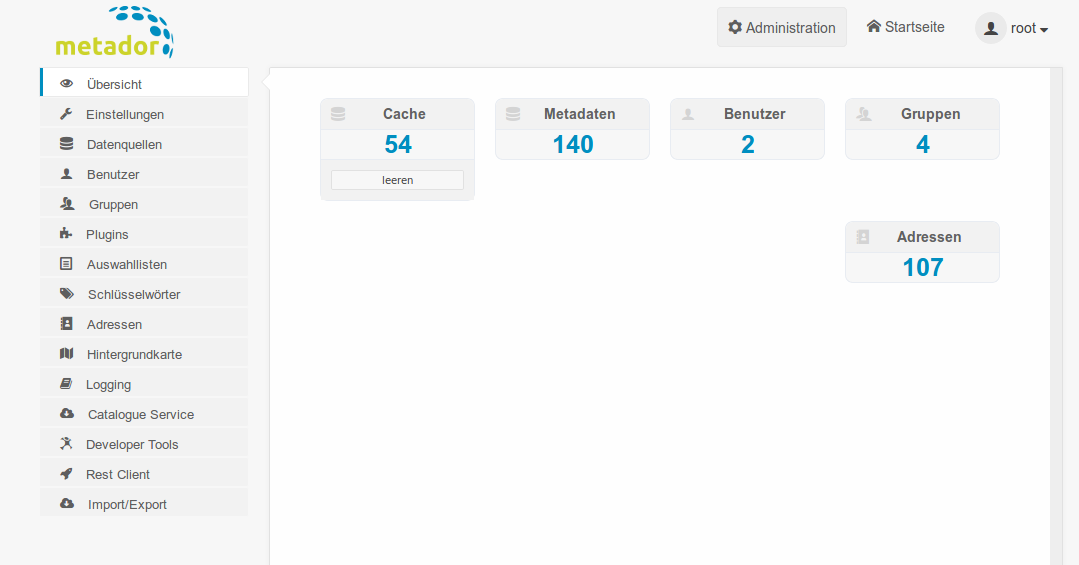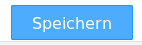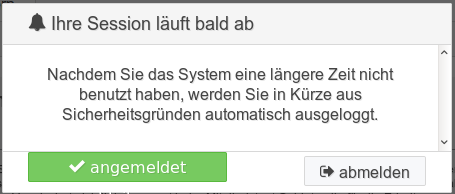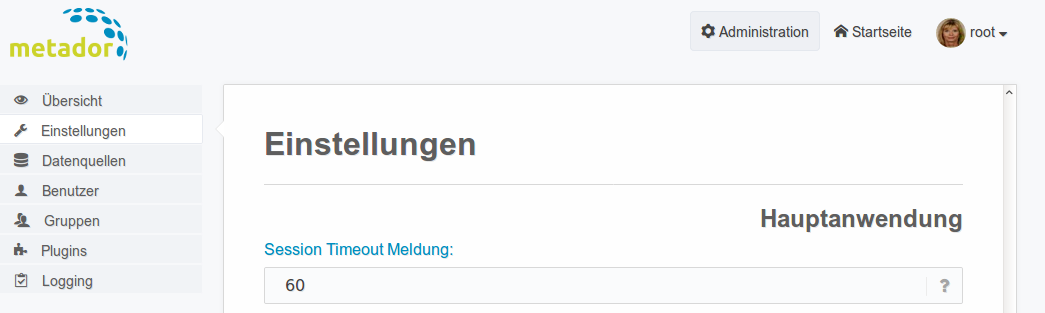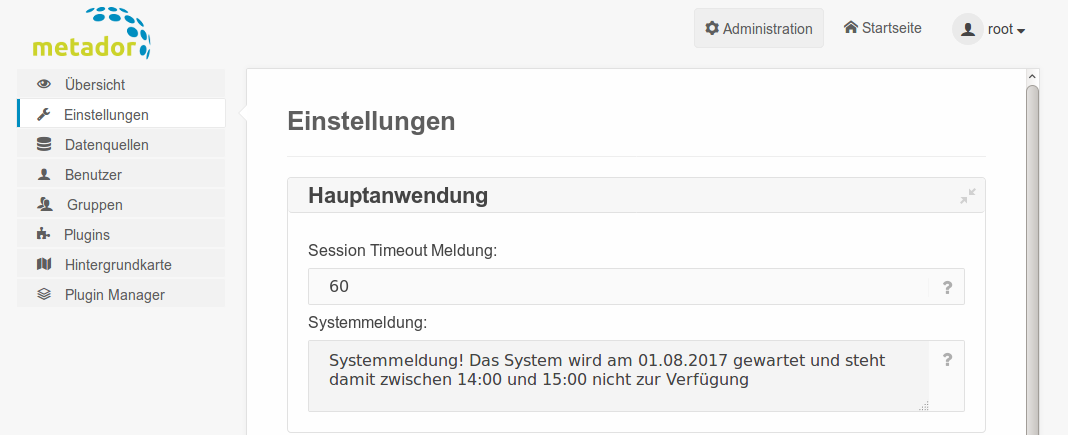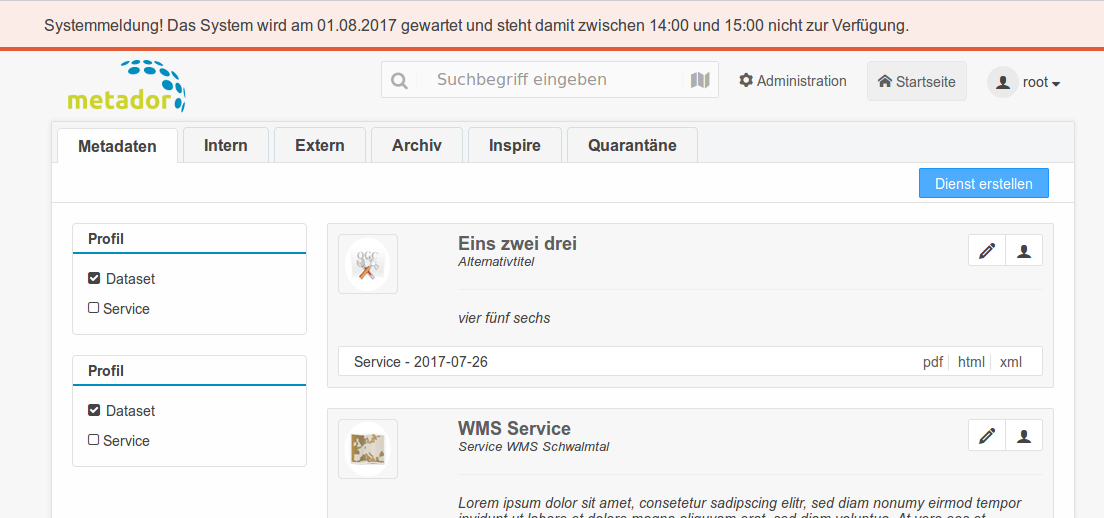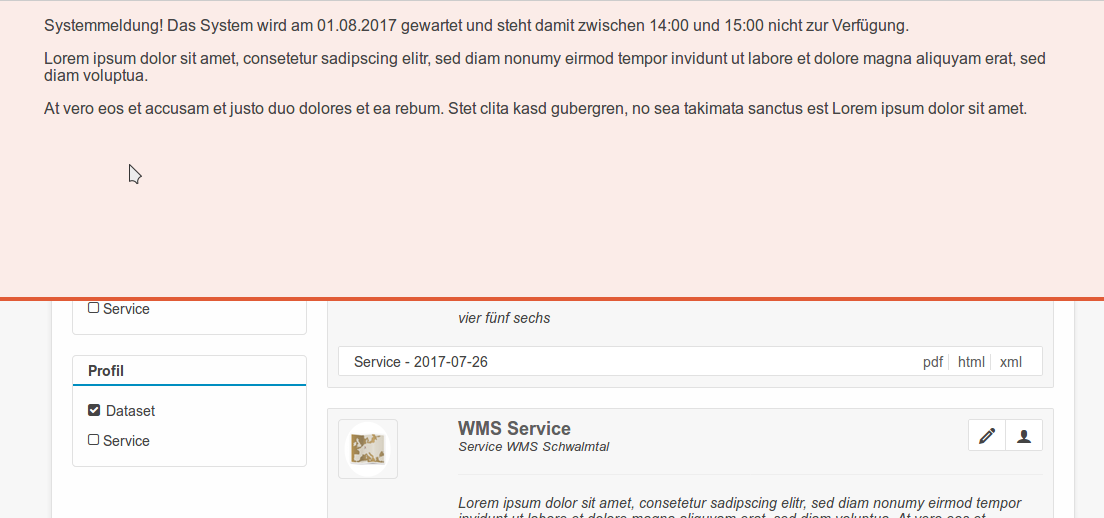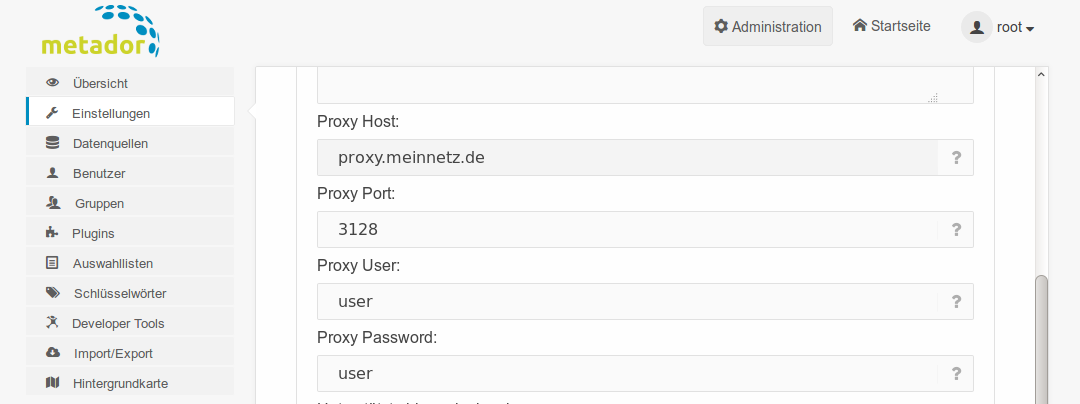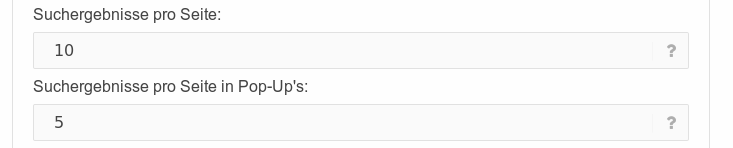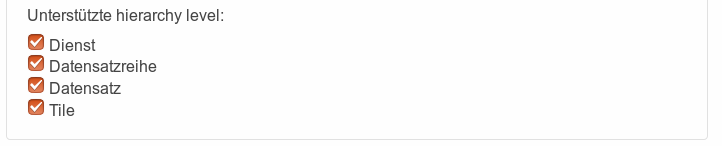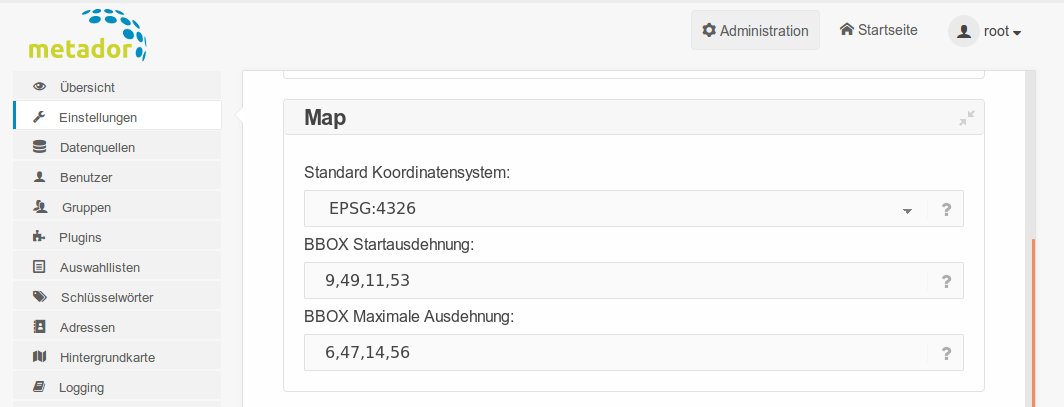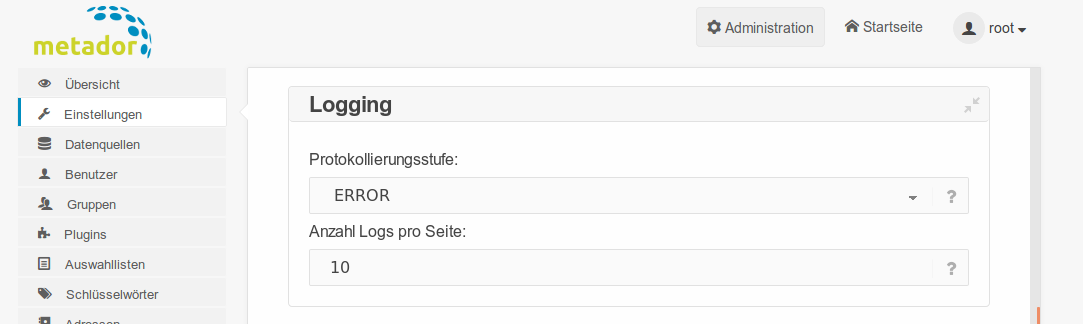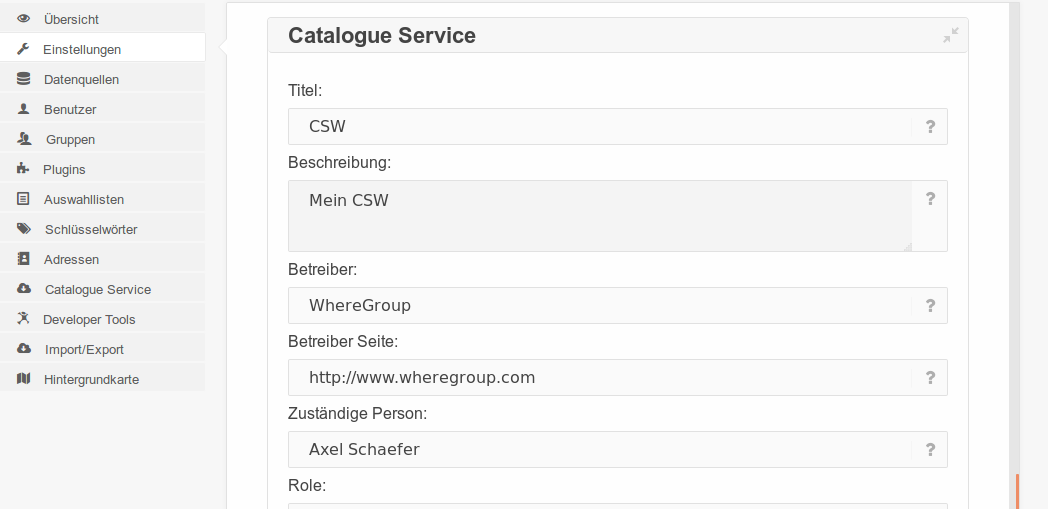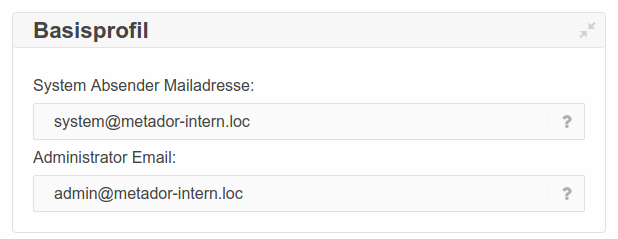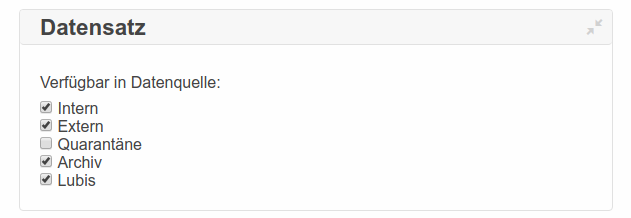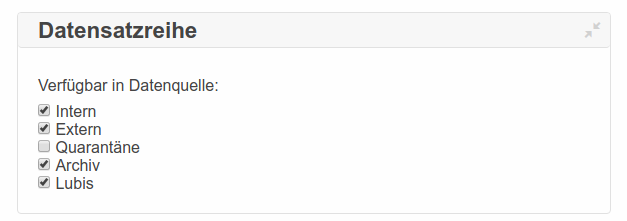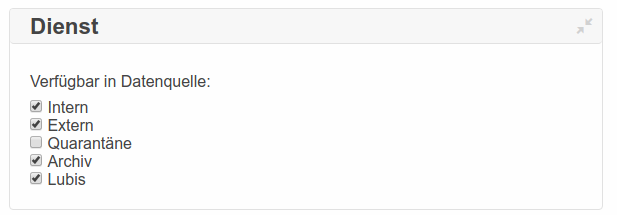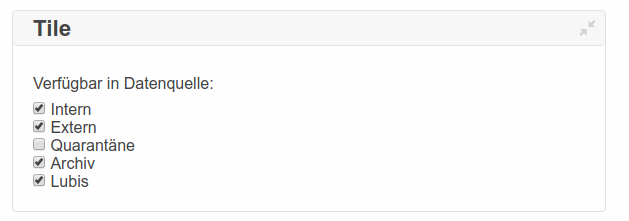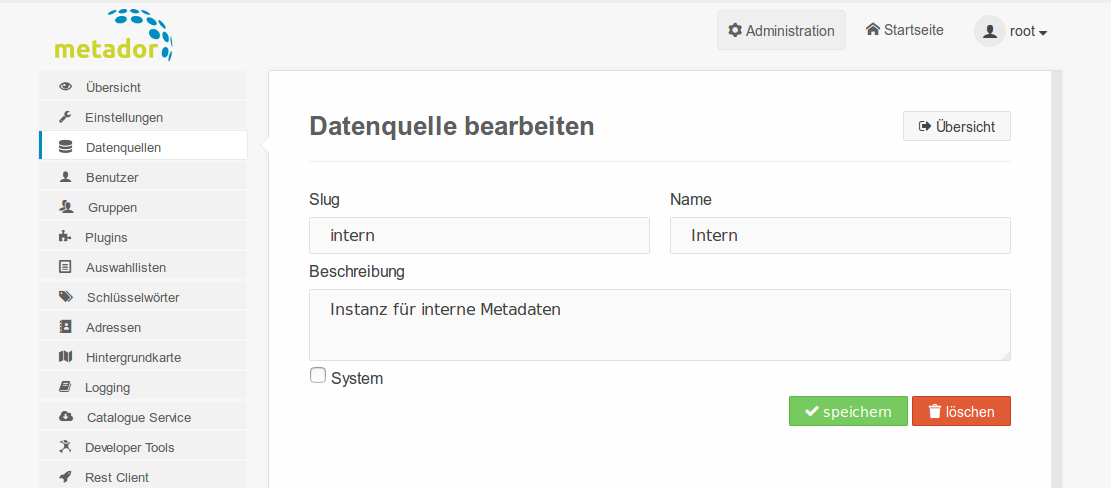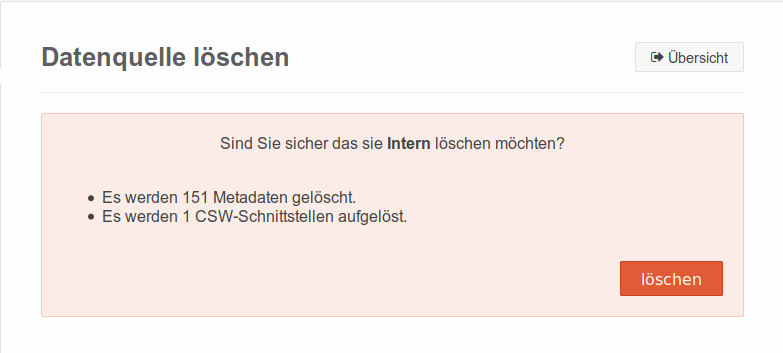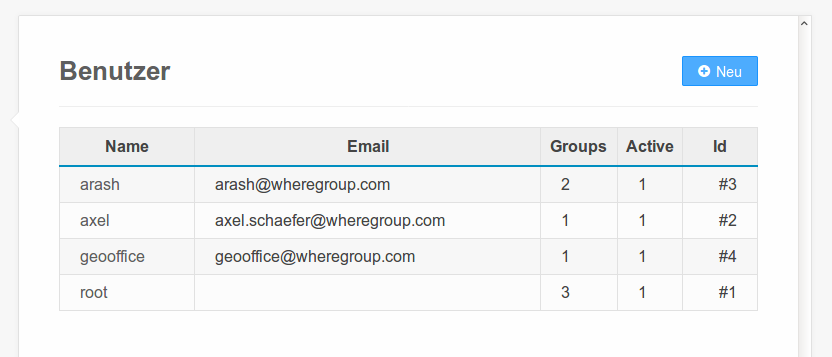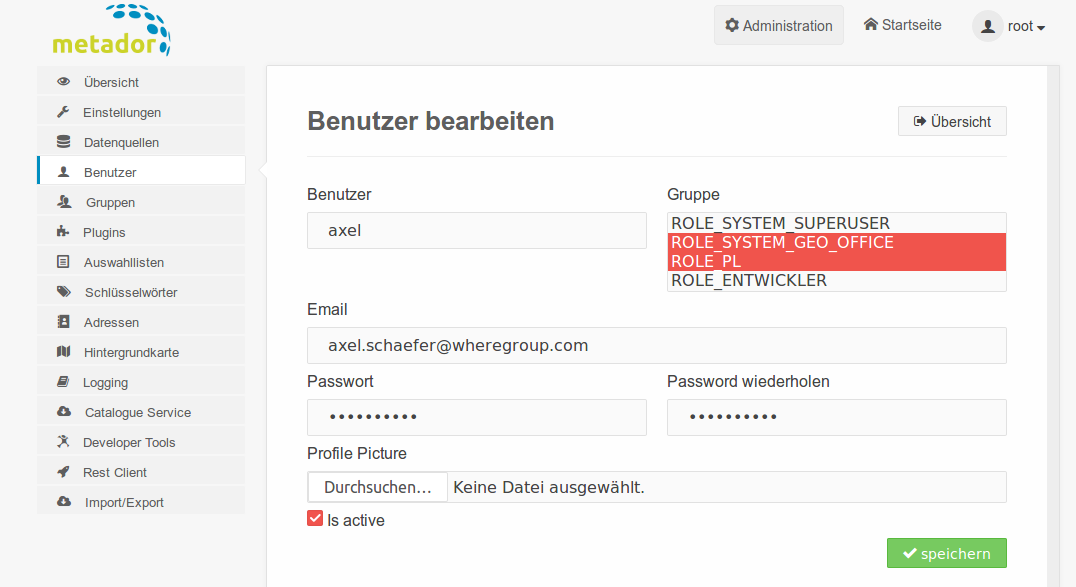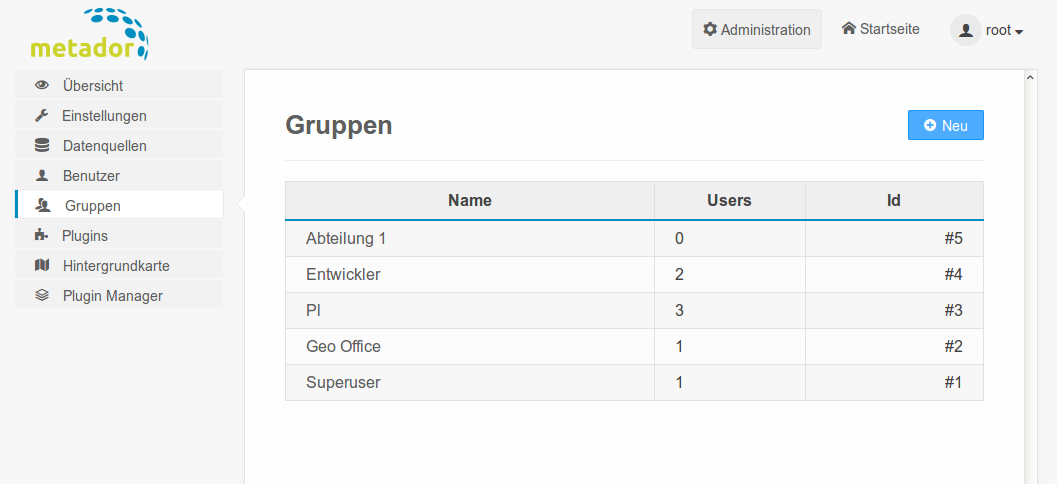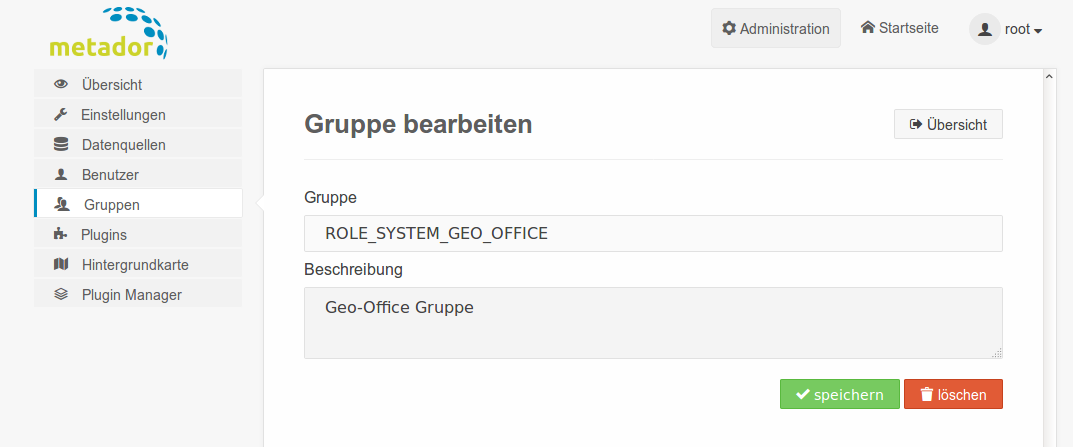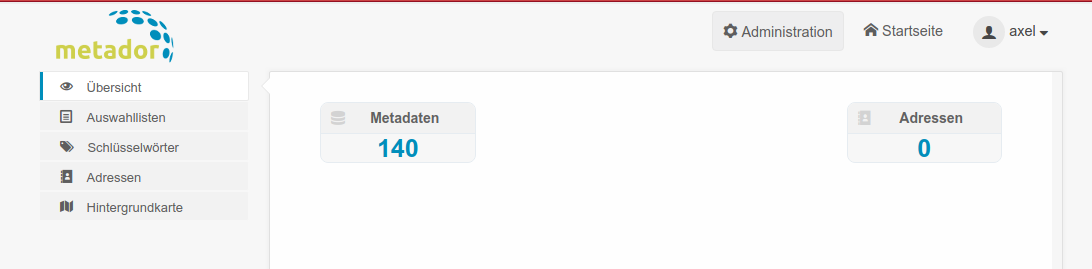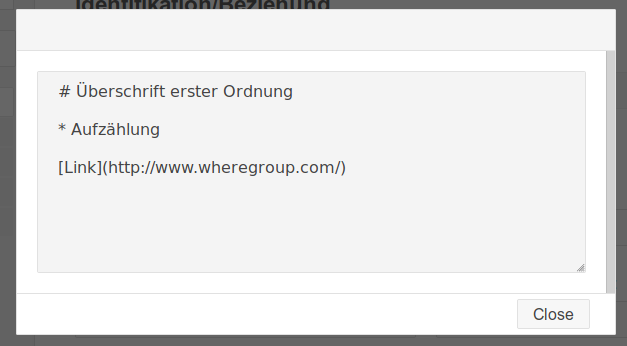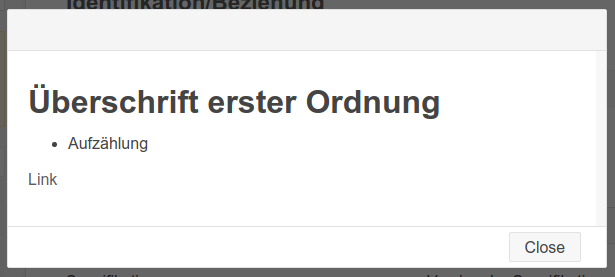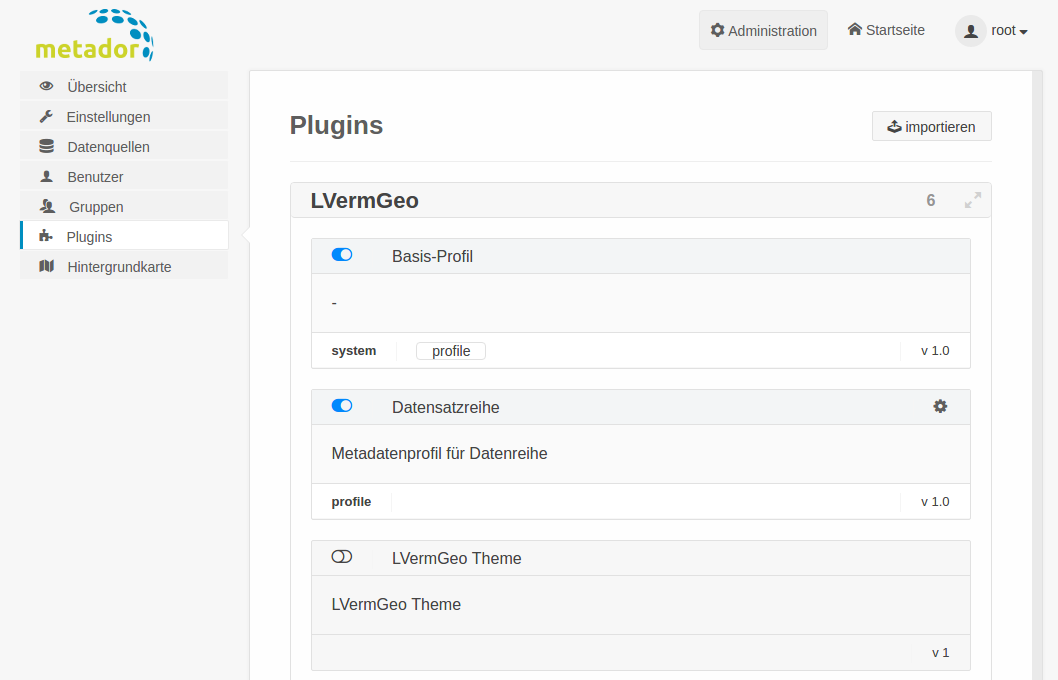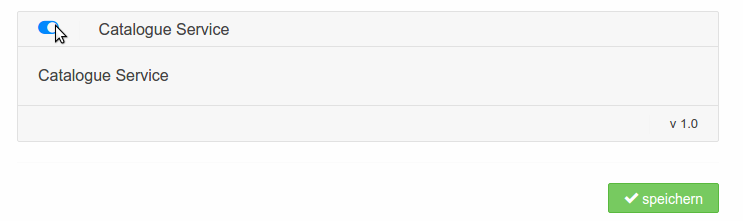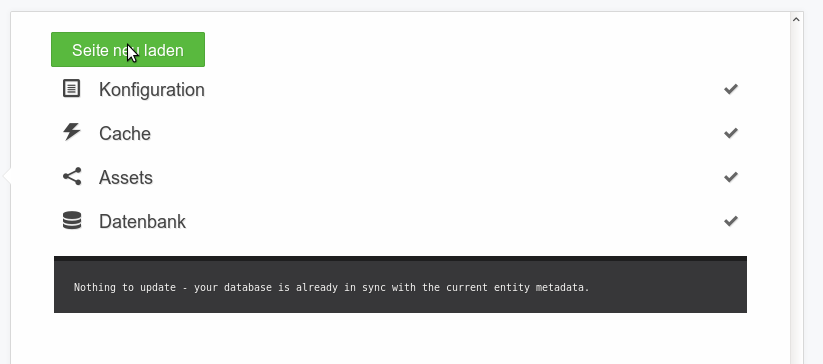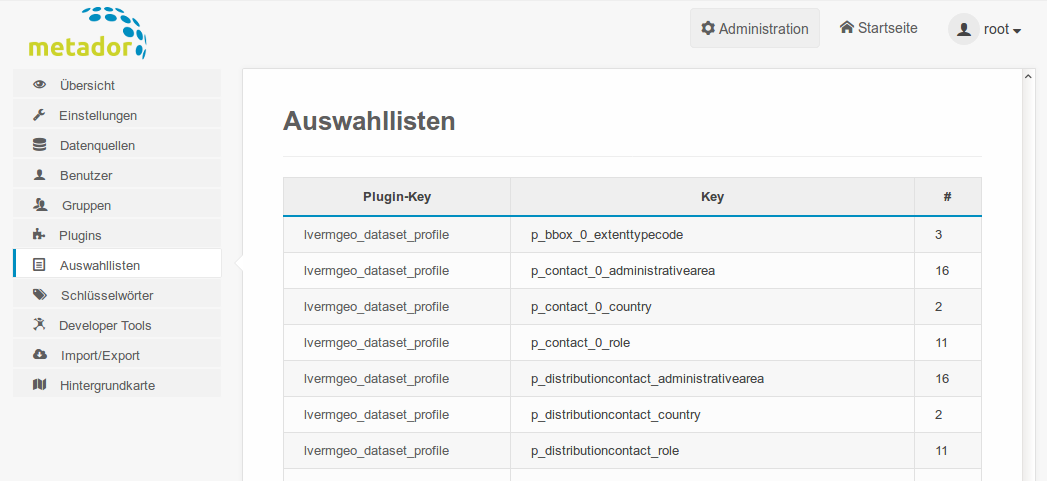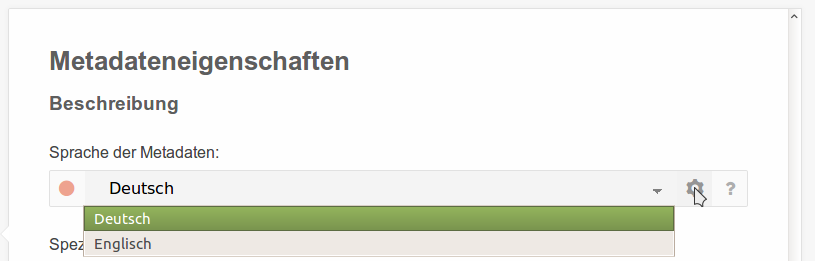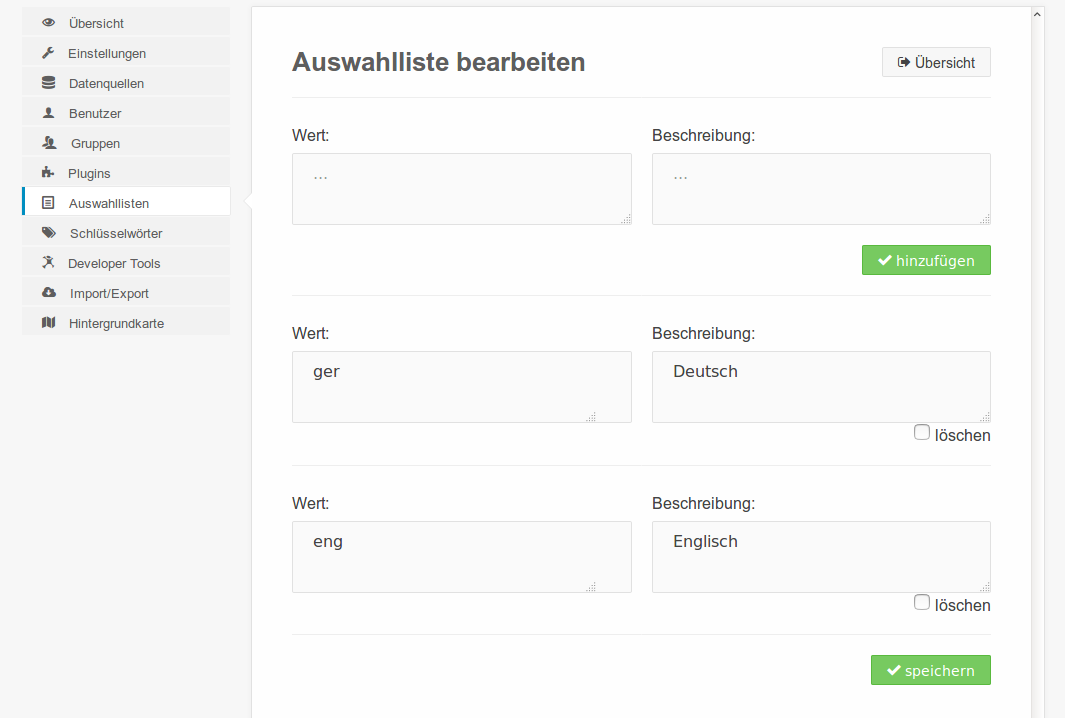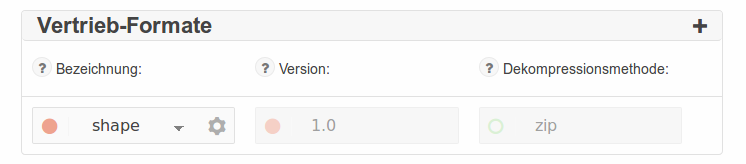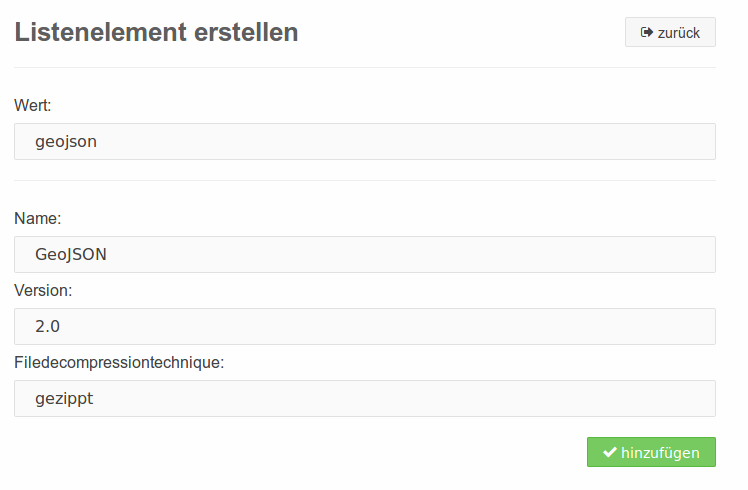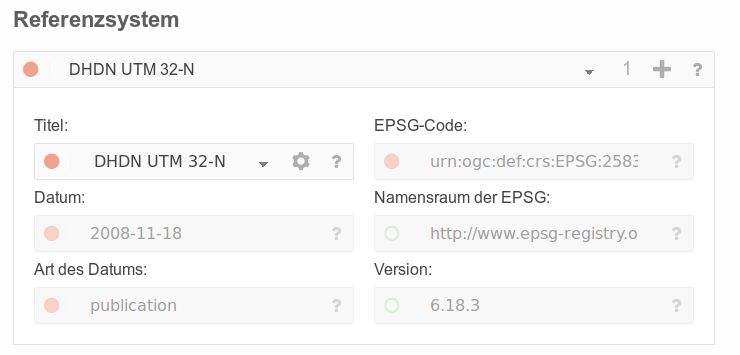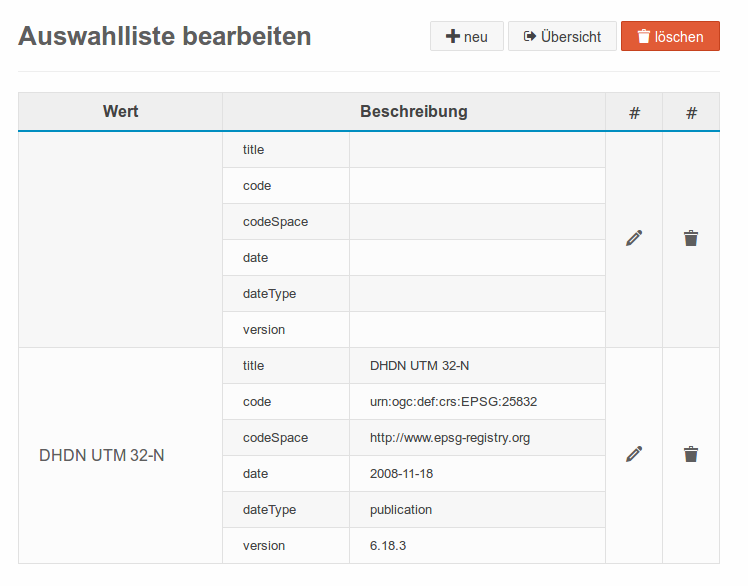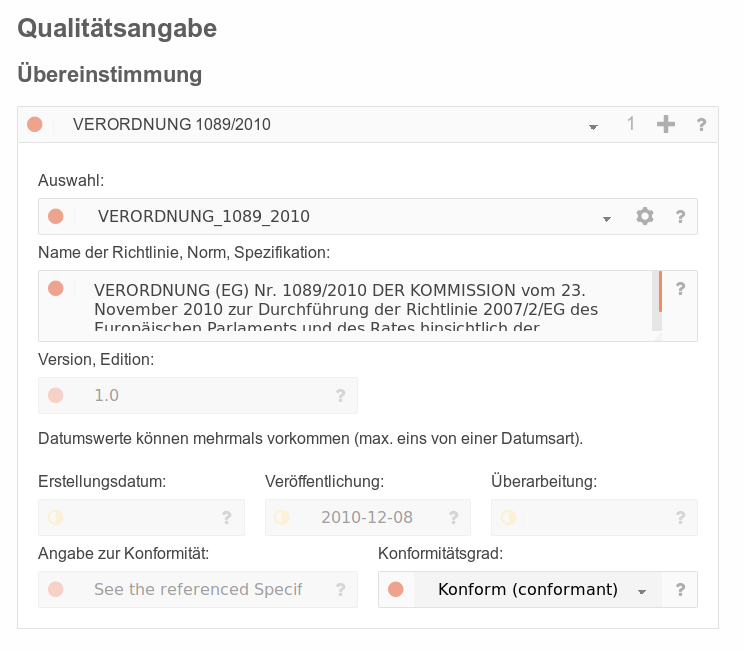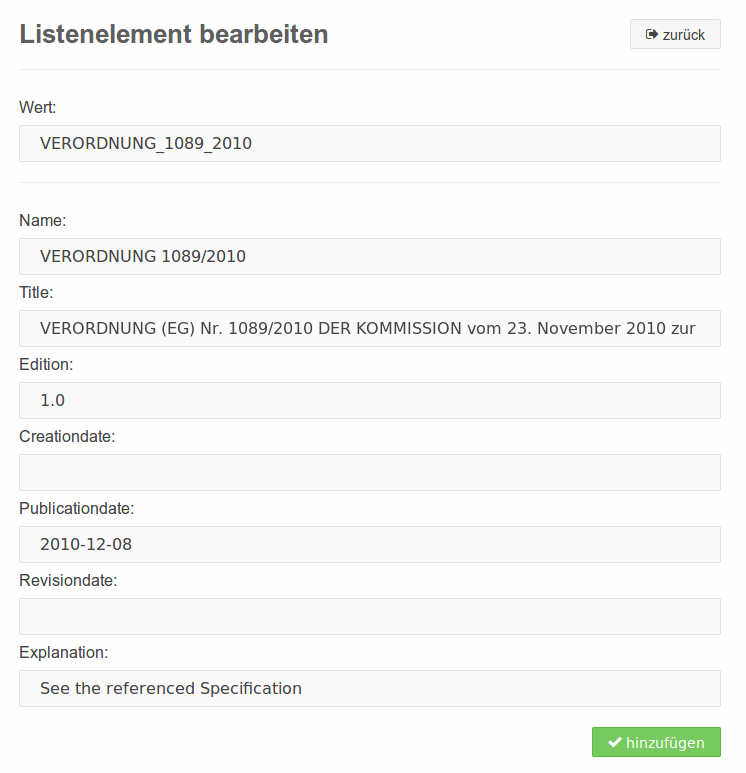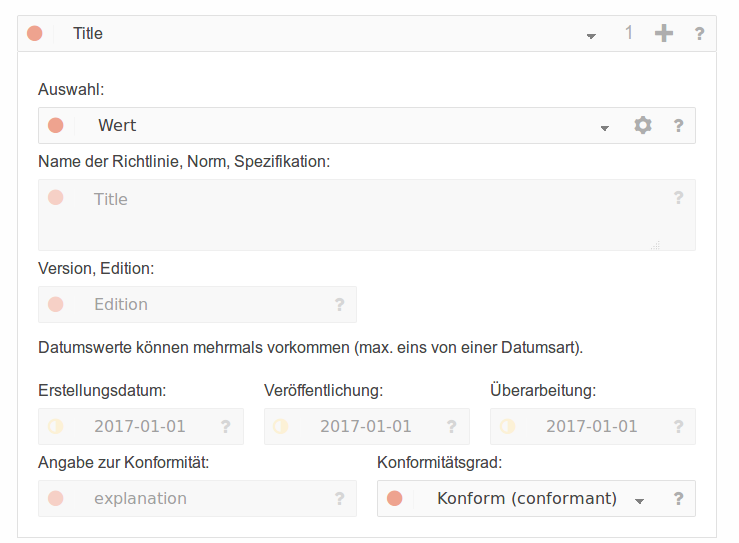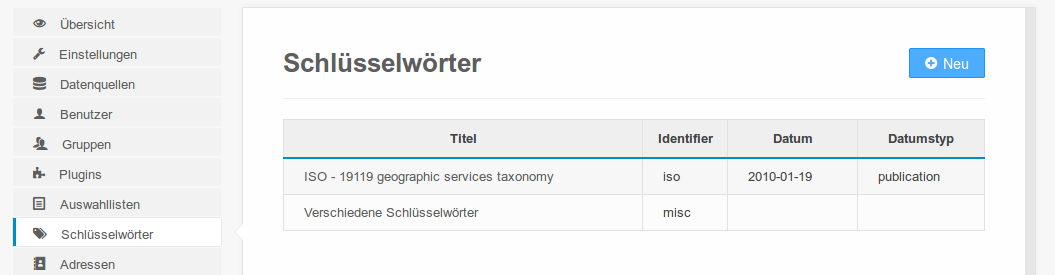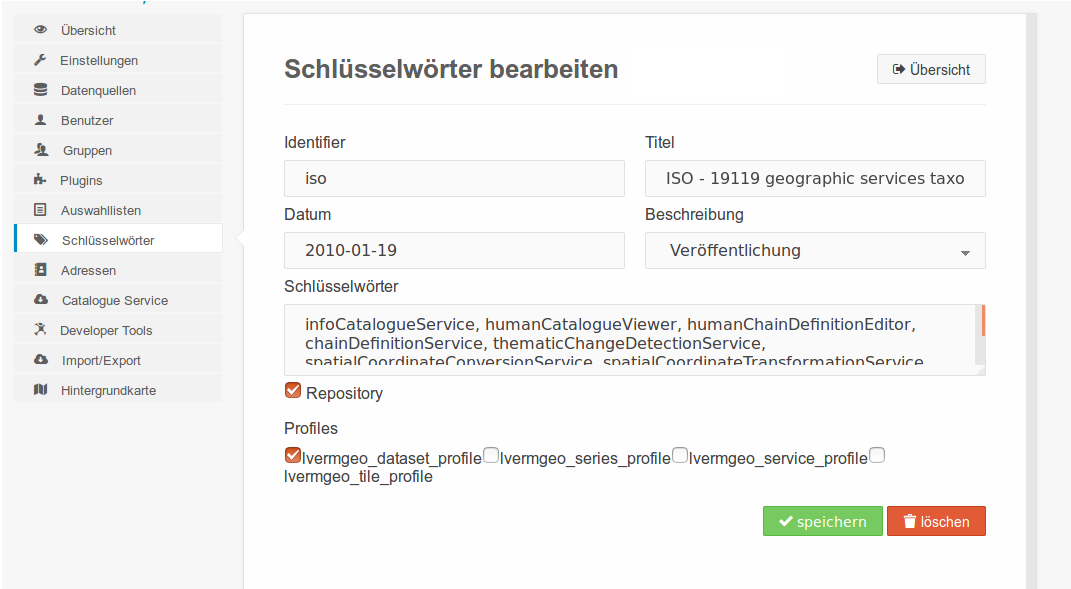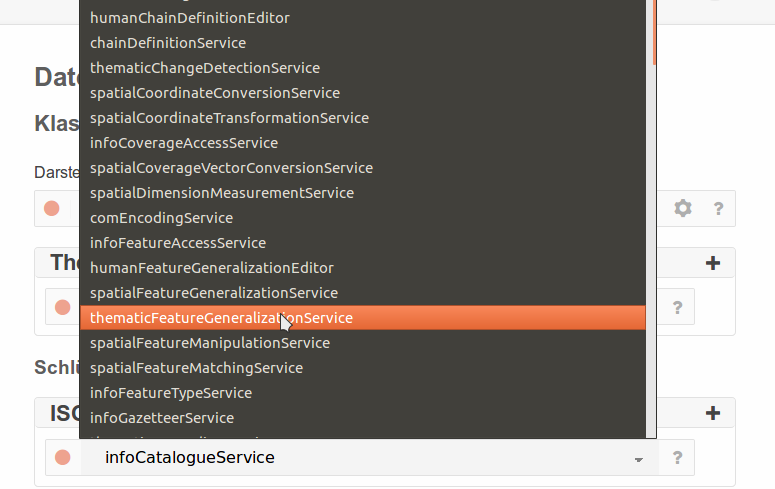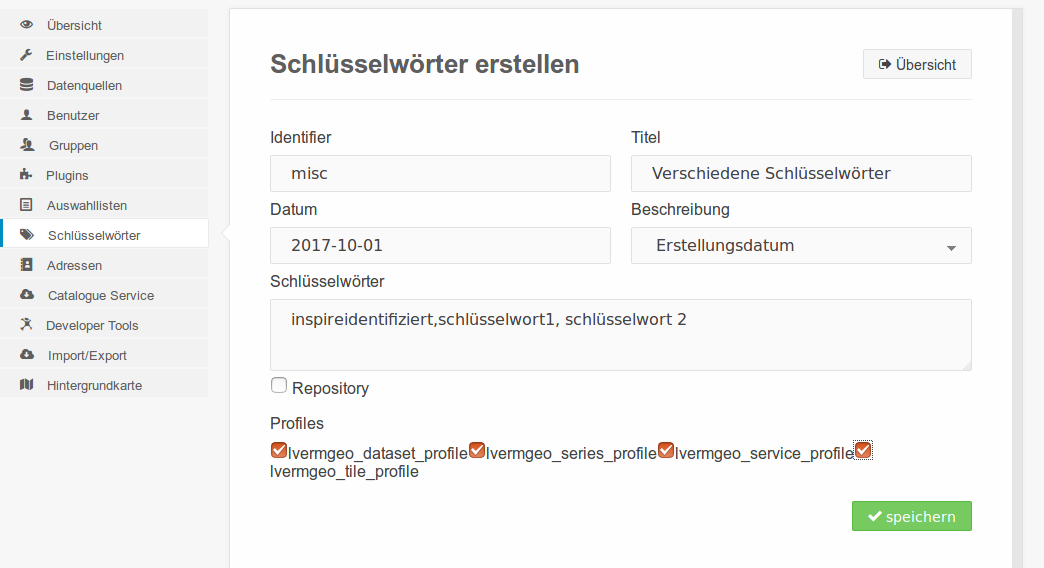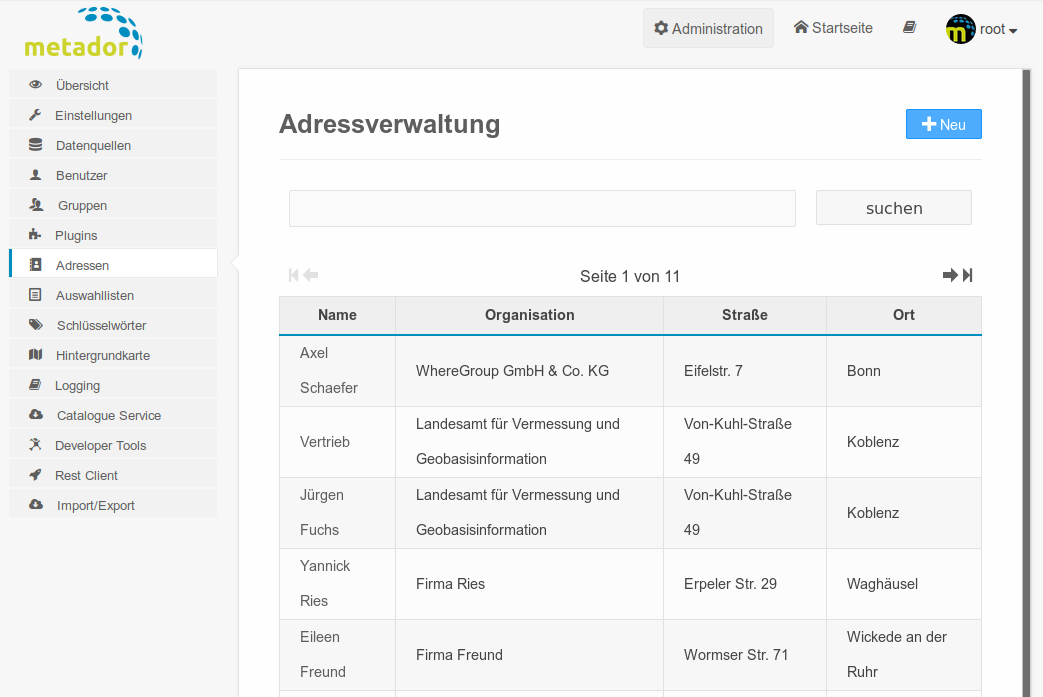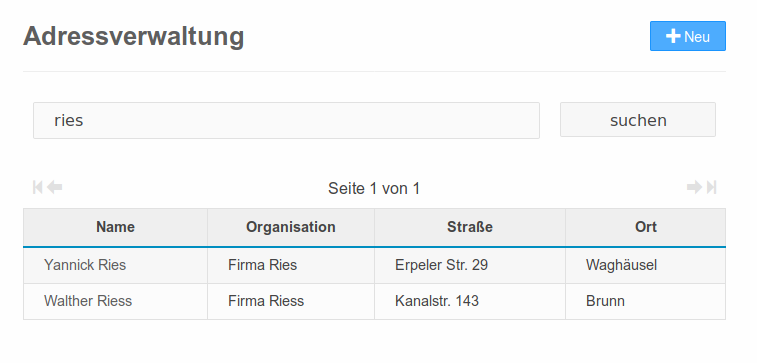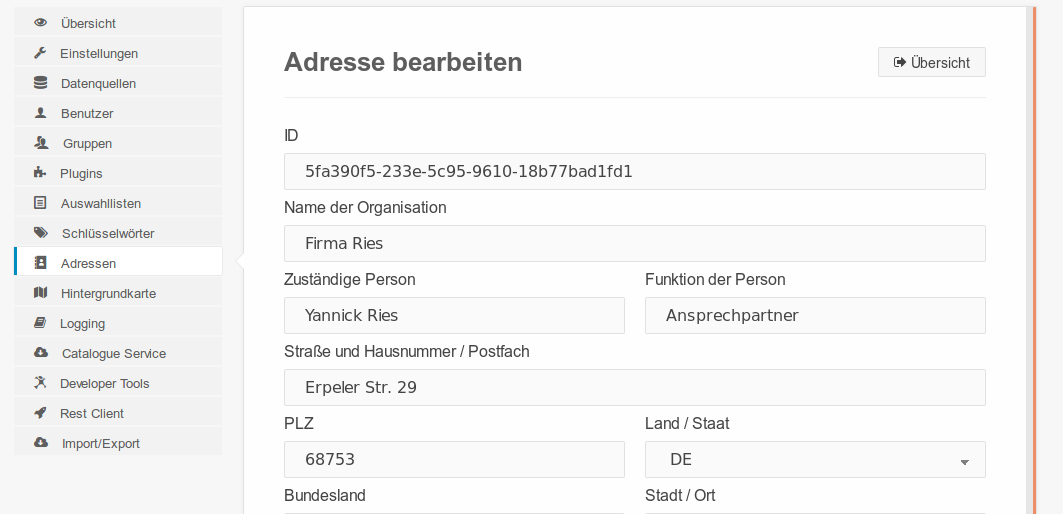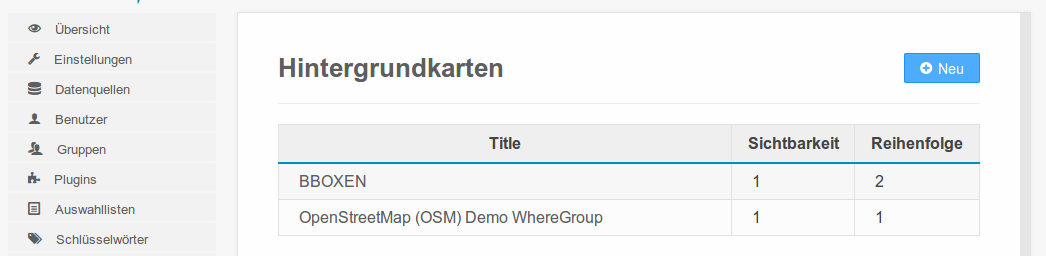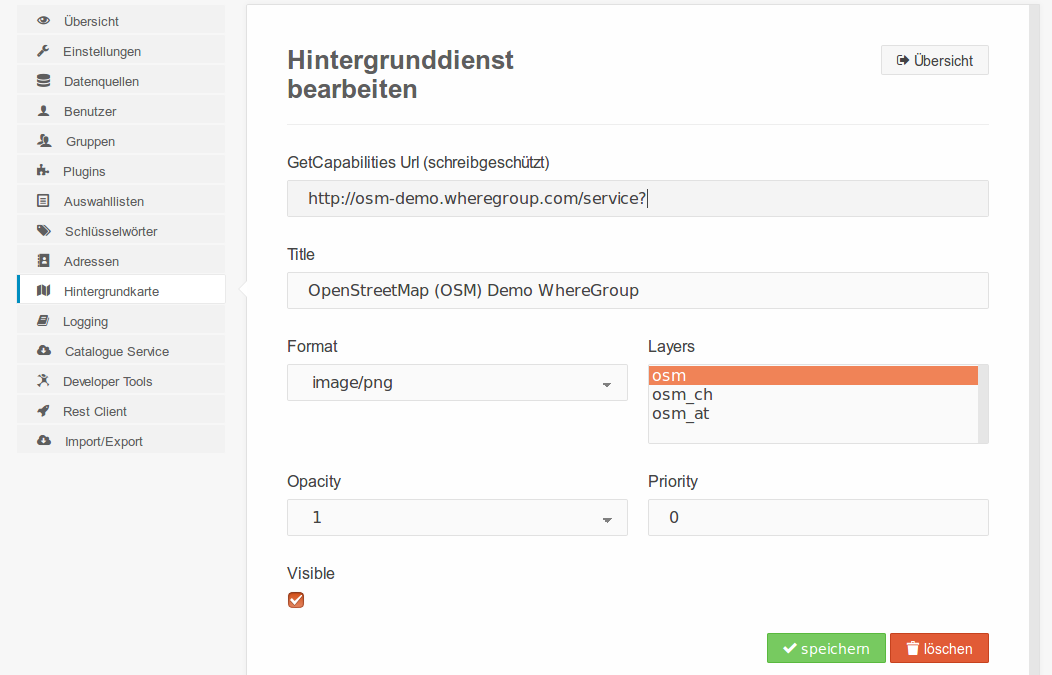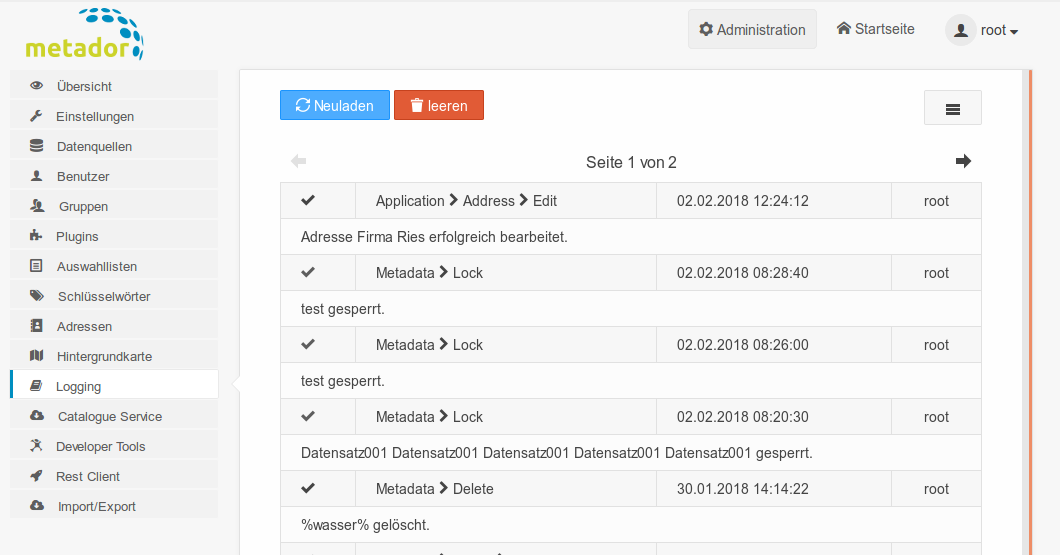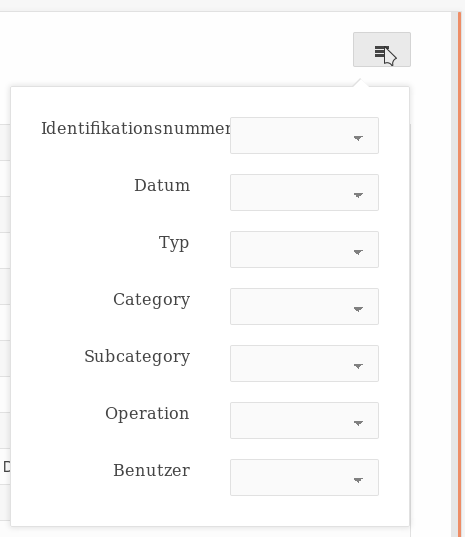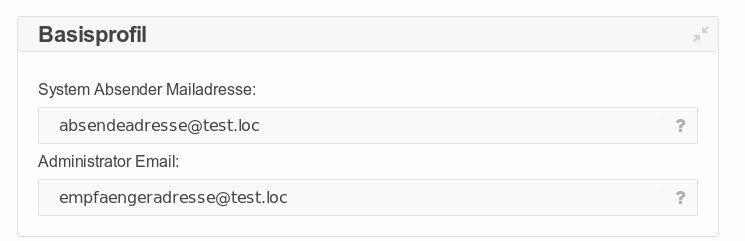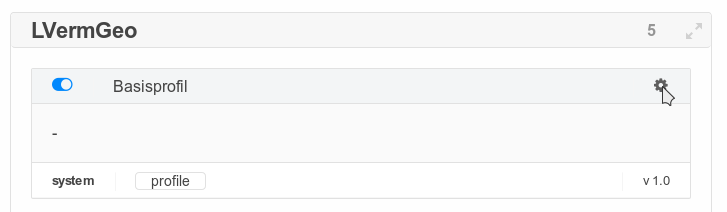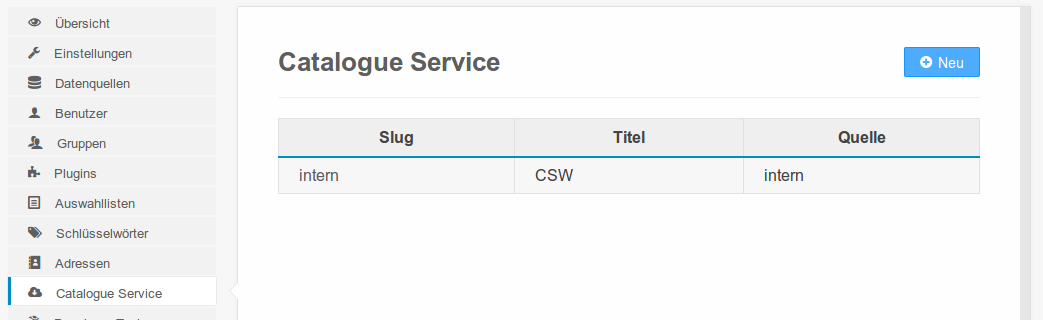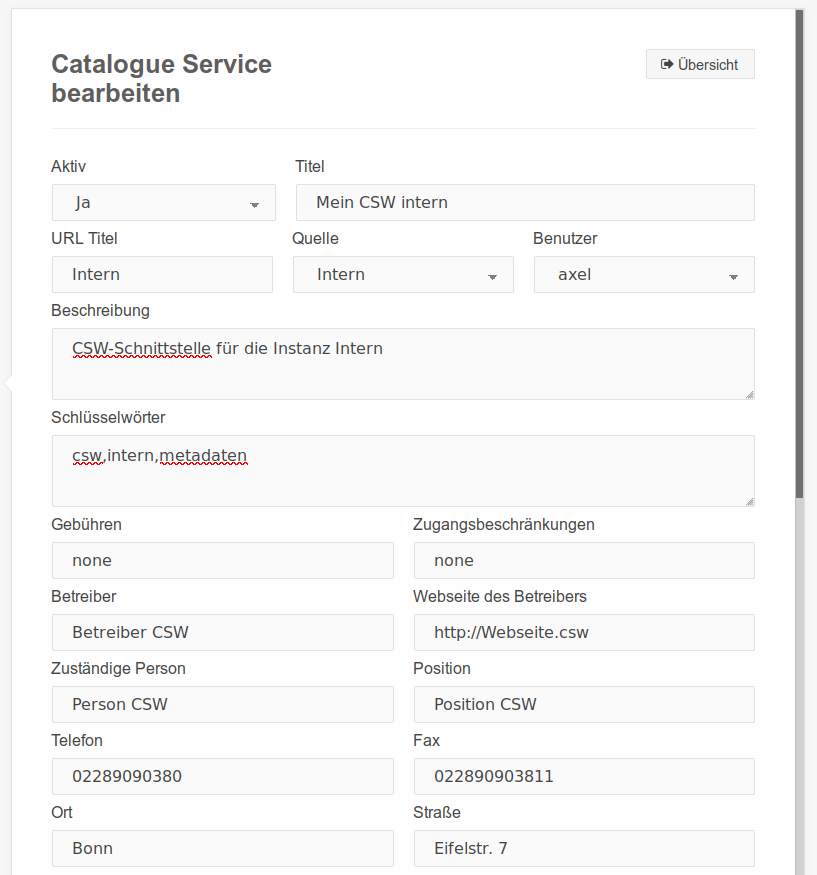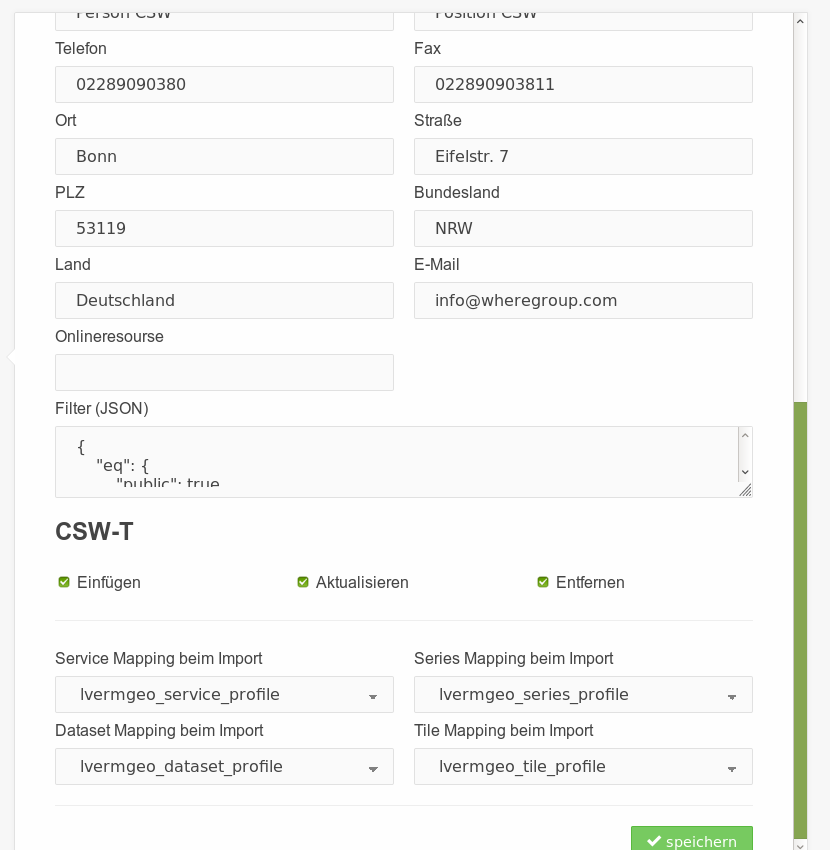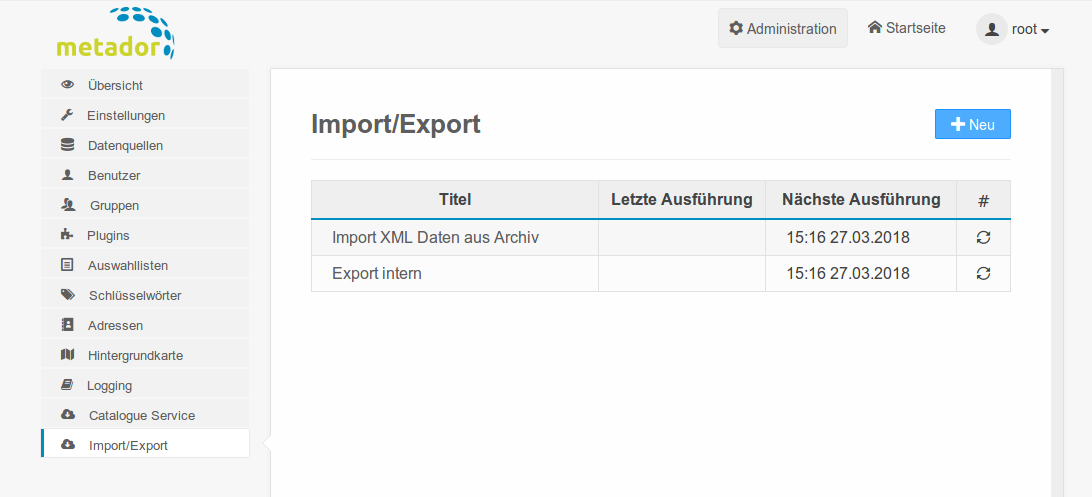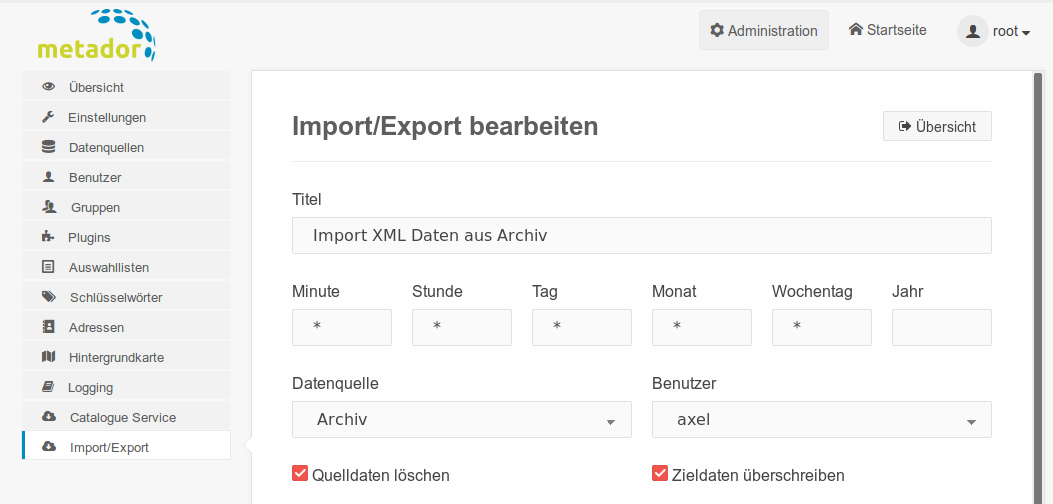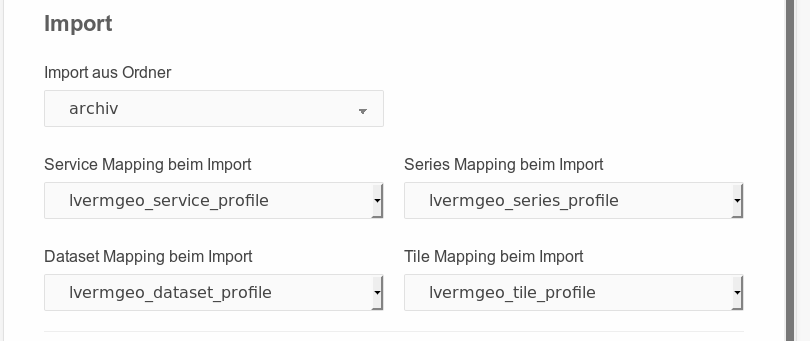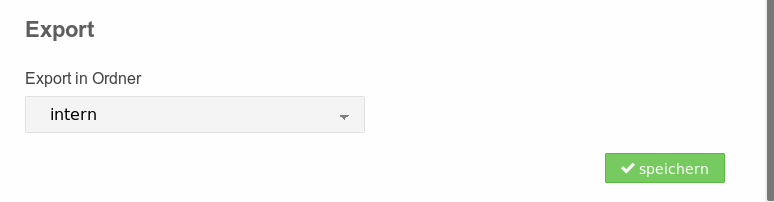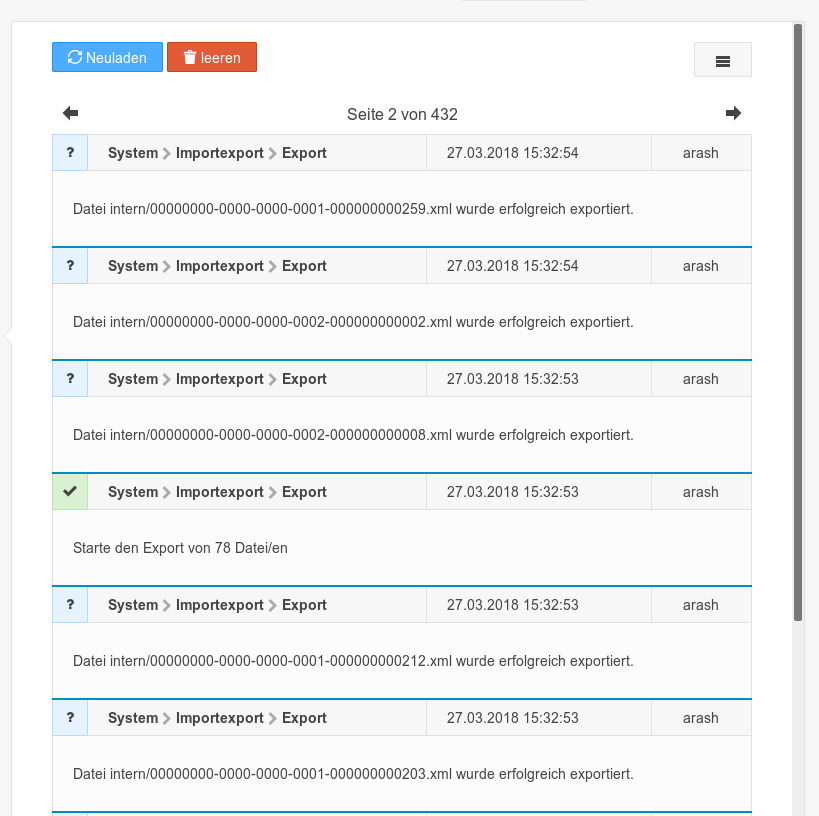Administration in der Oberfläche¶
Über den Reiter „Administration“ gelangt man die Administrationsoberfläche, in der Benutzer und Gruppen angelegt und Plugins ein- und ausgeschaltet werden können. Die Administration ist nur für Benutzer mit der Rolle SUPERUSER möglich.
In der Übersichtsseite der Administration werden - die Anzahl der Metadaten im System, - der registrierten Benutzer, - der angelegten Gruppen - und der angelegten Adressen im Adresseditor angezeigt.
Falls vorhanden, werden auch Statusmeldungen und Warnungen des Systems ausgegeben, wie Sie beispielsweise direkt nach einer Installation auftreten können (z.B. fehlende Schreib- oder Leserechte im Dateisystem für den Webserver).
Anmerkung: Das Feld „Cache“ enthält die Meldung der PHP Erweiterung „memcached“, die zum Cachen von Datenbankanfragen, Konfiguration etc genutzt wird. „Cache leeren“ leert alle Einträge aus diesem PHP-Cache. Anschließend wird die Seite neu geladen wodurch der Cache wieder neu gefüllt wird.
Allgemeine Einstellungen¶
Alle Einstellungen in dieser Seite müssen mit der Speichern-Schaltfläche gesichert werden. Der findet sich am Ende des Einstellungen-Formulars.
Datumsformat¶
Das Datumsformat steht voreingestellt auf d.m.Y und muss nur für besondere Systemumgebungen geändert werden, die nicht mit dem deutschen Datumsformat arbeiten.
Session-Laufzeit¶
Metador unterstützt die Angabe einer Session-Laufzeit, mit der der Benutzer an dem System angemeldet sein kann, ohne eine weitere Aktion durchzuführen. Bevor die Session abläuft erscheint eine Meldung die es dem Nutzer ermöglicht eingeloggt zu bleiben.
Die Ablaufzeit kann in der /etc/php/7.0/apache2/php.ini bzw.
/etc/php/7.0/apache2/php.ini unter session.gc_maxlifetime in
Sekunden eingestellt werden. Diese Zeit gibt an, wie lange die Session
in der Anwendung dauern darf.
Die Meldung für den Benutzer, dass die Session ablaufen wird, erscheint defaultmäßig 60 Sekunden vor Ablauf der Zeit. Dieser Wert ist für den Metador-Administrator konfigurierbar unter Administration > Einstellungen.
Auswirkungen der Session-Laufzeit¶
Sobald ein Benutzer einen Datensatz geöffnet hat, läuft die Editiersession. Um die Editiersession zu beenden sind die einzelnen Speicher-Befehle bzw. der Abbrechen notwendig und der Benutzer hat das Eingabeformular zu verlassen. Die Session kann nicht zurückgestellt werden, wenn der Benutzer gespeichert hat und noc im Formular bleibt (dies gilt für Metador als noch offene Session, an der gearbeitet wird) oder der Benutzer den Browser einfach schließt oder sich während der Formulareditierung ausloggt.
Sollte dies trotzdem passieren, wird der Datensatz nach Ablauf der Sessionzeit automatisch wieder freigegeben.
Systemmeldung¶
In den Einstellungen kann eine Systemmeldung eingetragen werden, die dann für jeden Nutzer beim Aufruf der Anwendung am oberen Rand sichtbar ist.
Die Meldung wird in den Einstellungen unter Systemmeldung eingetragen. Es werden Absätze, fetter Text (Umrandet mit zwei *), kursiver Text (umrandet mit einem *) und durchgestrichener Text unterstützt (umrandet mit zwei ~). Des Weiteren können Bilder eingeladen und Links gesetzt werden.
In der Anwendung erscheint im oberen Bereich der Seite die erste Zeile der Systemmeldung.
Wenn man mit der Maus über den Bereich fährt, weitet sich dieser aus und zeigt die gesamte Systemmeldung.
Wir der Text in den Systemmeldungen entfernt, wird keine Systemmeldung im Anwendungsfenster angezeigt.
Proxy¶
Die vier Konfigurationsparameter:
- Proxy Host
- Proxy Port
- Proxy User
- Proxy Password
ermöglichen die Konfiguration eines Proxy Servers, mit der Anfragen in das Internet gestellt werden können (beispielsweise beim Hinzuladen eines Dienstes in die Karte).
Einstellungen Suchergebnisse pro Seite¶
Die Anzahl der Suchergebnisse pro Seite ist per Standard auf 10 festgelegt.
Die Anzahl der Suchergebnisse pro Seite in Pop-Up’s ist per Standard auf 5 festgelegt und bestimmt die Anzeige für Kotakte oder verbundene Datensätze.
Unterstützte Hierarchy Level¶
In den Einstellungen können Sie die unterstützten Hierarchy-Level angeben, die für das gesamte System und damit zunächst für alle Instanzen gelten. Diese Einstellung dient dazu, den Plugins die Metadaten importieren zu sagen, welche Metadaten akzeptiert werden. In den Einstellungen der Plugins kann jedem hierarchyLevel ein Profil zugewiesen werden. Würde man die Checkboxen deaktivieren, ist die Zuordnung von hierarchyLevel zu Profil nicht mehr möglich.
Dies wird später noch in den Einstellungen zu der Zuordnung von Metadatenprofilen zu Instanzen erläutert.
Allgemeine Einstellungen zur Karte¶
In den allgemeinen Einstellungen zur Karte kann das per Standard aktivierte Koordinatensystem (EPSG:4326), der Extent beim initialen Aufruf und der maximale Extent definiert werden. Beide Angaben sind in dem Koordinatensystem anzugeben, das man initial ausgewählt hat.
In den speziellen Einstellungen zur Hintergrundkarte können dann die einzelnen Hintergrundkarten hinzugefügt werden.
Weitere Einstellungen zur Karte und zu Koordinatensystemen: Die Karte unterstützt den Upload von Shape und GML Dateien. Es kann bei beiden Dateiformaten, häufiger aber bei Shapefiles, vorkommen, dass das Koordinatensystem nicht erkannt wird, obwohl es eigentlich bekannt sein sollte.
- Das System benötigt eine *.prj Datei für Shapefiles, in dem das Koordinatensystem definiert wird.
- Je nach Software können in dieser PRJ-Datei unterschiedliche Namen für die jeweiligen Koordinatensysteme verwendet werden. Leider benutzen Shapefiles keine EPSG-Codes. Daher gibt es im Karten-Plugin Parameter, die man für diese Koordinatensysteme setzen kann. Dies geht bislang leider nur über das Editieren der Plugin-Konfigurationsdatei: Im Plugin-Verzeichnis (MapBundle) gibt es im Unterverzeichnis Resources/config eine parameters.yml Datei, die nur für das Plugin verwendet wird. Hier können die jeweilgen EPSG-Codes mit den jeweiligen Namen verbunden werden. Im Beispiel werden hier für das System EPSG:25832 zwei Namen definiert.
parameters:
map_shape_epsg:
"ETRS89_UTM_zone_32N": "EPSG:25832"
"ETRS_1989_UTM_Zone_32N": "EPSG:25832"
"GCS_WGS_1984": "EPSG:4326"
Der Name kommt in der PRJ-Datei des Shapefiles vor, der EPSG-Code im GML.
Allgemeine Einstellungen zum Logging¶
Hier kann die allgemeine Protokollierungsstufe festgelegt werden und wieviele Einträge pro Seite in der Logging-Administration aufgelistet werden sollen.
Allgemeine Einstellung des CSW¶
In den allgemeinen Einstellungen lassen sich die Kontaktangaben des CSW hinterlegen, die in den Capabilities erscheinen. Zu jedem konkreten CSW-Endpunkt können die Angaben später überschrieben werden.
Die möglichen Eingaben gehören in den Service Bereich der Capablilities des CSW. In den speziellen Einstellungen zum CSW können dann die einzelnen CSW Dienste erstellt werden, mit weiteren Angaben zu den Capabilites wie Schlüsselwörter und Online-Ressource.
Allgemeine Angaben zum System-Mailversand¶
In den Einstellungen zum Basisprofil werden die beiden Angaben zur:
- System Absender Mailadresse: Wer sendet die Mail?
- und Administrator Email angegeben: Wer empfängt die Mail.
Beide Angaben werden für die Logging-Parameter und Mailversand-Möglichkeiten genutzt und sollten Mailadressen beinhalten, die vom Mailserver unterstützt werden.
Zuordnung von Metadatenprofilen zu Instanzen¶
Die einzelnen Metadatenprofile werden in den Plugin-Einstellungen aktiviert/deaktiviert. Aktivierte Profile können zu einzelnen Instanzen zugeordnet werden. Diese Zuordnung nimmt man in den allgemeinen Einstellungen vor.
Dort sind die aktivierten Profile aufgelistet und zu jedem Profil kann festgelegt werden, in der welcher Instanz das Profil zur Verfügung stehen soll.
Im folgenden Beispiel wird das Profil „Datensatz“ den Instanzen, „Intern“, „Extern“, „INSPIRE“ und „Archiv“ zugeordnet. Die Systeminstanz „Quarantäne“ bekommt keine direkte Zuordnung des Profils.
Tipp
Die Instanz Quanrantäne wird mit keinem Profil zugeordnet. Damit wird verhindet, dass man einen Metadatensatz in der Quarantäne erzeugt.
Bemerkung
Es können nicht nur mehrere Profile einer Instanz zugeordnet werden, sondern auch mehrere Profile eines hierachyLevels (falls es zwischen diesen logische Unterschiede der Verarbeitung gibt oder der aufgenommenen Inhalte). Aus diesem Grund gibt es bei der CSW-Konfiguration und der Konfiguration der Importe eine Vorauswahl des Profils und damit des hierachyLevels. Dort muss explizit definiert werden, für welches spezifische hierarchyLevel dieser Import gilt.
Datenquellen / Instanzen¶
Instanzen werden in den Einstellungen zu den Datenquellen in der Administrationsoberfläche angelegt.
Die Liste der Instanzen zeigt den lesbaren Namen der Instanz (Name), den internen Namen (Slug), der für die URLs später benutzt wird, ob es sich um eine Systeminstanz handelt (1=ja) und welche interne ID die Instanz hat.
Systeminstanzen sind Instanzen, in denen man manuell keine Metadaten ablegen kann, wie die Quarantäne-Instanz für nicht-valide und konfliktbehaftete Metadaten.
Anlegen einer Instanz
In diesem Dialog können neue Instanzen angelegt werden.
- Slug: interner Name der Instanz, für URLs
- Name: lesbarer Name der Instanz
- Beschreibung: ein beschreibender Text
- System: Schalter der festlegt, dass es sich um eine System-Instanz handelt. System-Instanzen können nicht gelöscht werden (beispiel Quarantäne-Instanz).
Nach dem Anlegen der Instanz weist man in den allgemeinen Einstellungen, wie oben beschrieben, die Metadatenprofile der neuen Instanz zu. Optional kann ein CSW zur Instanz erstellt werden.
Löschen einer Instanz
Eine Instanz kann in diesem Dialog gelöscht werden. Dabei erscheint vorher eine Abfrage, die zusammenfasst, wie viele Metadaten und CSW-Schnittstellen von dieser Aktion betroffen sind.
Benutzer und Gruppen¶
In dem Reiter „Benutzer“ werden die für Metador registrierten Benutzer angezeigt. Dort können vom Administrator neue Benutzer angelegt werden.
Beim Anlegen neuer Benutzer ist der Benutzername, das Passwort und die E-Mail Adresse anzugeben. Ein Benutzer kann einer der vorhandenen Gruppen zugewiesen werden. Dabei ist es möglich, einen Nutzer mehrere Gruppen zuzuordnen. Mit der STRG-Taste und dem Mausklick ist es möglich, mehrere Einträge aus der Gruppenliste auszuwählen.
In dem Reiter „Gruppen“ werden die vorhandenen Gruppen angezeigt. Hier können neben den Standardgruppen
- ROLE_SYSTEM_GEOOFFICE,
- ROLE_SYSTEM_SUPERUSER,
- ROLE_SYSTEM_GUEST und
- ROLE_EDITOR
auch weitere Gruppen angelegt werden, z.B. aufgeteilt nach einzelnen Fachbereichen. Die zusätzlichen Gruppen haben eine Auswirkung auf das Bearbeiten von Metadaten. Nur Benutzer in der jeweiligen Gruppe haben die Möglichkeit, Metadaten zu speichern, die von einem anderen Benutzer in der Gruppe angelegt worden sind.
Rolle SUPERUSER¶
Ein Benutzer in der Rolle SUPERUSER (ROLE_SYSTEM_SUPERUSER) ist der Administrator des Systems. Er hat Zugriff auf alle Eigenschaften der Administration, von der Aktivierung/Deaktivierung von Plugins bis hin zu den Möglichkeiten des Anlegens und der Konfiguration der Instanzen. Er kann die Benutzerverwaltung einsehen und bearbeiten und hat Zugriff auf das Logging-System.
Rolle GEOOFFICE¶
Ein Benutzer in der Gruppe GEOOFFICE (ROLE_SYSTEM_GEOOFFICE) besitzt gegenüber dem Administrator eingeschränkte Rechte. Er kann
- die Auswahllisten,
- Schlüsselwörter,
- die Adressen in der Adressverwaltung
- und die Eigenschaften der Hintergrundkarten verwalten.
Rolle EDITOR¶
Benutzer in der Rolle Editor können Metadaten bearbeiten, die automatisch von den Importen erstellt werden. Diese sind für diese Gruppe freigegeben, die in dieser Standardrolle somit die Metadaten aus den Importen editieren können.
Rolle GUEST¶
Alle User, die keine Metadaten anlegen dürfen und ebenfalls die Quarantäne nicht sehen dürfen, werden der Gruppe ROLE_SYSTEM_GUEST zugewiesen. Durch die Anmeldung sehen sie aber mehr Metadateninformationen als der nicht-angemeldete Benutzer.
Anpassung der Hilfetexte¶
Ein Benutzer aus der Gruppe „GEOOFFICE“ kann die Hilfetexte bearbeiten. Dazu kann er jeden Hilfetext eines Eingabefeldes öffnen und direkt bearbeiten. Beim Schließen des Dialogs werden die Änderungen übernommen.
Der Hilfetext kann in einer einfachen Markdown Syntax geschrieben werden, so dass das Formatieren mit Überschriften, Absätze, Aufzählungen und Links sowie die Angabe von Bildern möglich sind.
Dabei werden automatisch Zeilenumbrüche eingefügt. Benutzer, die nicht in der Gruppe „GEOOFFICE“ sind, sehen die formatierte Sicht des Hilfetextes.
Plugins¶
Das Pluginkonzept erlaubt dem Administrator das dynamische Hinzuladen und Abschalten von Funktionen. Als Plugins wurden u.a. realisiert: die verschiedenen Metadatenprofile, das Oberflächenthema, die Logging-Funktionalität, die CSW- und Service-Schnittstellen. Plugins können voneinander abhängen, so dass beispielsweise das CSW-Plugin nicht ohne Metadatenprofile funktionieren kann.
Plugins werden in dem Plugin-Reiter in der Administration gelistet. Plugins können nach ihrer Herkunft aufgeteilt werden. Die Standard-Plugins stammen von der WhereGroup, projektspezifische Plugins können mit einer anderen Herkunft benannt sein. Die Herkunft ist in der Liste der Plugins in der rechten Spalte sichtbar.
Die Aufteilung nach ihrer Herkunft ermöglicht es, dass LVermGeo spezifische Profile und Implementationen gesondert aufgelistet werden. Der folgende Screenshot zeigt dies an den Beispiel für das Basis-Profil, die Datensatzreihe und das eigene LVermGeo Designthema.
Plugins aktivieren und deaktivieren¶
Plugins können zur Laufzeit aktiviert und deaktiviert werden. Dazu klickt man auf den Haken in der ersten Spalte der Liste und bestätigt die Aktivierung mit Speichern.
Es werden verschiedene Prozesse (Konfiguration, Cache, Assets, Datenbank) angestoßen, deren Ergebnisse angezeigt werden können. Nachdem die Prozesse abgeschlossen sind erscheint die Schaltfläche „Seite neu laden“. Sobald Sie auf diese Schaltfläche klicken, ist das Plugin aktiviert worden und steht zur Verfügung.
Der gleiche Weg steht zum Deaktivieren eines Plugins zur Verfügung. Desweiteren können über die „Importieren“ Schaltfläche weitere Plugins importiert werden. Diese müssen einer bestimmten Struktur entsprechen und können dann in Metador aktiviert werden.
Da Metadatenprofile selbst über Plugins realisiert werden ist es auch möglich, diese im laufenden Betrieb zu deaktivieren. Danach ist es nicht mehr möglich, Metadaten zu diesem Profil aufzunehmen, zu bearbeiten oder aufzurufen. Dabei werden die Metadaten aber nicht aus der Datenbank gelöscht, so dass nach einem wiederholten Aktivieren des Plugins die Daten wieder sichtbar sind.
Auswahllisten¶
Die Liste der Auswahlliste in den Einstellungen dient zur Übersicht. Die eigentliche Befüllung der Auswahllisten findet aus dem Formular statt. Die meisten Auswahllisten sind von Anfang mit Standardwerten gefüllt.
Innerhalb des Formulars kann der Administrator die Auswahllisten bearbeiten. Dort wohl Auswahllisten verwendet werden, dient die Zahnradschaltfläche zur Definition der Liste.
Es öffnet sich ein neuer Browsertab, in dem die Auswahllisten definiert werden können. Im obersten Feld gibt man den Wert und die Beschreibung ein und fügt den Listeneintrag mit der Schaltfläche „hinzufügen“ der Liste hinzu.
Über die Löschen Checkbox und das Betsätigen mit Speichern können Einträge wieder gelöscht werden.
Möchte man einen leeren Eintrag erlauben, fügt man einen leeren Eintrag der Liste hinzu.
Mehrteilige Auswahllisten¶
Für einige Felder gibt es mehrteilige Auswahllisten, beispielsweise für die Vertriebsformate.
Bei der Auswahl der Bezeichnung (hier: shape), füllen sich automatisch die Werte für Version und Dekompressionsmethode. Dabei können - je nach Formulardefinition - einige Felder als „read-only“ festgelegt sein.
Über die Zahnradschaltfläche kann die Auswahlliste bearbeitet werden. In der Liste erscheinen die bisherigen Einträge.
Über die Schaltfläche „neu“ lassen sich neue Einträge erstellen. Im Gegensatz zu den einfachen Auswahllisten haben diese Listenelemente hier mehrere Einträge die gefüllt werden können. Diese entsprechen den Eingabefeldern im Formular.
Über die „hinzufügen“ Schaltfläche wird der neue Eintrag der Liste hinzugefügt. In diesem Beispiel das Format mit dem Wert „geojson“ für die XML Ausgabe und den für den Benutzer sichtbaren Inhalt in „Name“ (GeoJSON), „Version“ und „Filedecompressiontechnique“.
Eine weitere mehrteilige Auswahlliste findet sich bei den Referenzsystemen:
Beispiel Auswahlliste Konformitätsgrad¶
Der Konformitätsgrad hat die Besonderheit, dass der Name der Richtlinie sehr lang sein kann, die Auswahl das aber nicht darstellen und berücksichtigen kann.
Daher hat man in den Einstellungen dieser Auswahlliste verschiedene Eingabefelder, die sowohl die Logik als auch die Anzeige unterstützen.
- Wert: Interner Name für das Objektmodell. Dieser Wert darf keine Leerzeichen und Sonderzeichen enthalten.
- Name: Anzeige in der Auswahlliste selbst. Dies kann und sollte eine Kurzform des Textes sein, die noch in die Auswahlliste passt und gleichzeitig dem Benutzer ermöglicht, seine Auswahl zu treffen.
- Title: Die Anzeige in der Übereinstimmung, wenn mehrere ausgewählt werden können. Dies ist der volle Text, der angezeigt wird und auch in dem Feld „Name der Richtlinie, Norm, Spezifikation“ verwendet wird.
- Weitere Felder: Edition, Creationdate, Publication-Date, Revision Date, Explanation sind die Eingabefelder für dieses spezielle Thema.
Die folgende Abbildung zeigt nochmals die Zusammenhänge der Auswahlliste und ihrer Darstellung:
Anmerkung 1: Die Datumsfelder sind in den Listenelementen nicht mit dem Datepicker ausgestattet. Das Datum muss hier dann einmalig mit der Hand eingetragen werden.
Anmerkung 2: Der Konformitätsgrad ist nicht Teil des Listenelements, sondern kann vom Bearbeiter direkt an der Oberfläche eingegeben werden.
Anmerkungen zu den Auswahllisten¶
Die anfänglichen Defaultwerte der Auswahllisten kommen aus den jeweiligen Formularen. Ändert man diese Defaultwerte im Formular, muss zuerst der Cache des Metador über das Dateisystem gelöscht werden. Änderungen an den Auswahllisten über die Oberfläche werden hingegen direkt übernommen, sind aber erst nach einem Refresh der Eingabeseite des Metadatensatzes sichtbar.
Schlüsselwörter¶
Schlüsselwörter-Listen können in den Einstellungen erstellt werden Dabei gibt es zwei Möglichkeiten:
- Als Repository,
- Ohne Repository, mit der Möglichkeit, dass der Editierer eigene Schlüsselwörter in den Datensatz schreibt.
Schlüsselwörter mit Repository¶
Im folgenden Beispiel werden die ISO-Kategorien als Repository hinterlegt:
- Identifier: interner Identifizierer des Schlüsselwortkatalogs.
- Titel: Name des Schlüsselwortkatalogs, der auch im Formular erscheinen wird.
- Datum: Angabe des Datums des Kataloges
- Beschreibung: Angabe des Datums-Typs: Erstellung, Veröffentlichung, Überarbeitung.
- Schlüsselwörter: Komma-getrennte Liste von Schlüsselwörtern. Dabei ist es bei der Eingabe gleichgültig, ob zwischen den Komma ein Leerzeichen vorkommt.
- Repository: Handelt es sich um ein Repository oder nicht? Repositories können vom Editierer nicht verändert werden.
- Profile: Liste der Metadatenprofile, in denen das Schlüsselwort-Repository verwendet wird.
Schlüsselwörter, die ein Repository darstellen, können im Formular nicht mit eigenen Schlüsselwörtern ergänzt sondern nur aus der Liste ausgewählt werden.
Weitere Schlüsselwörter aus dem Repository können über das Plus-Symbol hinzugefügt werden.
Schlüsselwörter ohne Repository¶
Für Schlüsselwortlisten ohne Repository wird der gleiche Einstellungsdialog verwendet. Die Option „Repository“ entscheidet, wie dann diese Schlüsselwort-Vorgabe im Formular verwendet wird.
Im folgenden Beispiel werden drei Schlüsselwörter für den Katalog „Verschiedene Schlüsselwörter“ verwendet.
Im Formular kann der Editierer entweder eine Option auswählen oder ein eigenes Schlüsselwort eingeben. Die Optionen erscheinen auf Klick auf den Zauberstab (/Lupe). Hier: „inspireidentifiziert“, „schlüsselwort1“ und „schlüsselwort 2“
In das Textfeld kann jeweils ein eigenes Schlüsselwort eingeben werden (hier „mein eigenes Schlüsselwort“). Weitere Schlüsselwörter können über das Plus-Symbol hinzugefügt werden.
Adressen¶
Die Adressverwaltung findet sich in den Einstellungen unter Adressen. Hier können die angemeldeten Administratoren und Mitglieder der Geoffice Gruppe neue Adressen anlegen.
Dabei können über das Suchfeld Adressen gefiltert werden: Nach Name, Name der Organisation und dem Ort. Die Suche geht über alle Seiten und muss mit der „suchen“ Schaltfläche gestartet werden
Beim Anlegen einer Adresse über die „Neu“ Schaltfläche öffnet sich das Formular, in das die Kontaktangaben reingeschrieben werden können.
Dabei wird die ID der Adresse automatisch vergeben.
Karte / Hintergrundkarte¶
In den speziellen Einstellungen zur Karte können hier die individuellen WMS Dienste definiert werden, die für der Hintergrundkarte genutzt werden sollen.
Ein neuer Hintergrunddienst kann einfach über die Angabe der Capabilities-Url registriert werden.
Nach dem Anlegen können auf den Klick auf die Zeile weitere Eigenschaften des Hintegrunddienstes konfiguriert werden.
- Title: Anzeige des Titels
- Format: Bildformat für die Kartenanzeige
- Layers: Auswahl des oder der Layers, die angezeigt werden sollen.
- Opacity: Transparenz des Dienstes
- Priority: Reihenfolge der Anzeige in der Karte
- Visible: Einstellung der Eingangssichtbarkeit
Priority Parameter: Sind mehrere Dienste konfiguriert, bestimmt der Priority Parameter, welcher Dienst zuoberst dargestellt werden soll.
Dabei gilt in diesem Beispiel:
- Priorität 1: Der OSM-Dienst wird zuunterst gezeichnet.
- Priorität 2: Der BBOXEN-Dienst wird über dem OSM Dienst gezeichnet.
Logging¶
Das allgemeinen Angaben zum Logging werden in den Haupteinstellungen angegeben. Hier dagegen finden sich nun einzelnen Log-Einträge:
Dabei wird für jede Aktion ein Logging abgelegt und in dieser Seite angezeigt.
In der oberen Reihe einer jeden Logmeldung befinden sich die Statusanzeigen. Die zweite Reihe enthält die Logmeldung.
- Die erste Spalte zeigt den Status der Logmeldung: Erfolgreich oder
Fehler. Bei noch vorhandenen Metadaten kann über diese Spalte direkt
in den betroffenen Metadatensatz (hier mit der ID
7765cf18...) verlinkt werden. - Die zweite Spalte zeigt, was passiert ist.
- z.B. Metadata > Lock bedeutet, dass ein Metadatensatz geöffnet wurde und damit für andere Benutzer gesperrt ist (gelockt).
- Metadata > Delete: Ein Metadatensatz wurde gelöscht.
- Application > Addesss > Edit: Eine Adresse wird editiert.
Fehler oder Warnungen werden durch ein Ausrufezeichen gekennzeichnet
Die einzelnen Loggings können auch sortiert/gefiltert werden. Dazu dient die Schaltfläche recht oben.
- Identifikationsnummer
- Datum
- Typ
- Category
- Subcategory
- Operation
- Benutzer
Mailversand¶
Logging-Meldungen werden per Mail an eine angegebene Mailadresse verschickt. Dabei werden nur Fehler verschickt, während die weiteren Meldungen über das Logging eingesehen werden können.
Die Einstellungen erfordern zwei Einträge: einmal in der paremeters.yml zur Angabe des Mailservers und einmal in der Oberfläche für die Absender und Empfängeradresse.
parameters.yml:
parameters:
[...]
mailer_transport: smtp
mailer_host: 127.0.0.
mailer_user: null
mailer_password: null
- mailer_transport: smtp. Sendeformat (immer smtp)
- mailer_host: Host-Adresse des Mailservers
- mailer_user: Benutzername zur Anmeldung am Mailserver
- mailer_password: Benutzerpasswort zur Anmeldung am Mailserver
Oberfläche:
Die Angaben der Absender- und Empfängeradresse finden in den Allgemeinen Einstellungen unter „Einstellungen -> Basisprofil“ statt.
- System Absender Mailadresse: Absender Mailadresse.
- Administrator Email: Empfänger Mailadresse.
Anmerkung: Diese Einstellung kann auch aus dem jeweiligen Plugin „LVermGeo/Basisprofil“ aufgerufen werden.
Catalogue Service / CSW¶
Im Bereich „Catalogue Service“ können die CSW Dienste erstellt und verwaltet werden.
Im Hauptbereich findet man die Liste der vorhandenen CSW-Dienste.
Beim Erstellen eines neuen CSW Dienstes können verschiedene Einstellungen vorgenommen werden:
Generelle Angaben:
- aktiv: Schaltet den CSW aktiv bzw. inaktiv.
- URL-Titel: Titel für die URL des CSW.
- Quelle: Angabe der Quelle / Instanz des CSW.
Mit diesen beiden Angaben wird die URL des CSW generiert. Ist beispielsweise der URL-Titel „meincsw“ und die Quelle „intern“, so ist die URL des CSW: http://localhost/lvermgeo_mis/csw/meincsw/intern?SERVICE=CSW&VERSION=2.0.2&REQUEST=GetCapabilities
- Benutzer: Angabe des Benutzers.
Alle drei Werte lassen sich nach dem Anlegen des CSW nicht mehr ändern. Es muss ein neuer CSW erstellt werden, wenn diese grundlegenden Angaben verändert werden sollen.
Allgemeine Angaben für die Capabilities:
- Beschreibung: Der individuelle Abstract des CSW.
- Schlüsselwörter: Die individuellen Schlüsselwörter des CSW.
- Gebühren, Zugangsbeschränkungen: Individuelle Fees und AccessConstraints des CSW.
- Weitere Kontaktangaben: Im Gegensatz zu den allgemeinen Einstellungen können hier die individuellen Kontaktangaben des speziellen CSW angegeben werden. Sind die allgemeinen Einstellungen ausgefüllt, werden die Felder beim Anlegen eines neuen CSW automatisch befüllt. Sie werden nicht überschrieben, sobald sich die allgemeinen Einstellungen geändert haben sollten.
- Online Ressource: Angabe der ows:OnlineResource. Kein Pflichtfeld, man kann den Parameter aber unabhängig von „Slug“ und „Quelle“ für alle CSW Instanzen eintragen.
Spezielle Angaben:
- Filter: Hier können Filter konfiguriert werden, um zu steuern
welche Metadatensätze im CSW verfügbar sein sollen. Mit dem
Default-Wert
'{ "eq": { "public": true } }'werden beispielsweise alle freigegebenen Datensätze verfügbar. Weitere Bedingungen für Metadata Entity Attribute und für CSW Queryables sind möglich. - Operationen:
- Einfügen: Erlaubt die Insert-Operation des CSW-T.
- Aktualisieren: Erlaubt die Update-Operation des CSW-T
- Entfernen: Erlaubt die Delete-Operation des CSW-T
- Mapping beim Import: Angabe der jeweiligen Profile, die für diesen Dienst aktiviert sein sollen und welche Regeln der Hierarchy Level gelten sollen: für Service, Series, Dataset, Tile.
Import/Export¶
In der Administration werden die Import/Export Mechanismen festgelegt. Dazu
erstellt man während der Installation bestimmte Import- und
Export-Verzeichnisse (siehe auch Kapitel Installation): Unterhalb des Verzeichnisses metador2/var
werden zwei Ordner import und export angelegt. In diesen werden
weitere Ordner für die jeweilige Instanz erzeugt.
.
├── var/
│ ├── ...
│ ├── export/
│ │ ├── archiv/
│ │ └── intern/
│ ├── import/
│ │ └── archiv/
│ ├── ...
Bei diesem Beispiel sind demnach Ordner für die Instanzen „archiv“ und „intern“ vorhanden und für Import nur „archiv“.
In der Administrationsoberfläche für den Import/Export können einzelne Import- und Export Strategien angewendet werden. Auf der Seite sind die einzelnen Tasks gelistet. Von dort kann der jeweilge Job auch manuell angstossen werden.
Bei einem Klick auf einen Eintrag gelangt man zu den Details des Import/Export Jobs. Diese Seite erscheint auch beim Neuerstellen eines Import/Export Jobs.
Die grundsätzlichen Angaben für einen Import/Export Job sind:
- Titel: Dieser wird in der Übersicht verwendet.
- Minute, Stunde, Tag, Monat, Wochentag, Jahr: Die Zeitangabe definiert die Ausführung des Imports.
- *Datenquelle: die Zieldatenquelle. Jeder Importmechanismus gilt für genau eine Zieldatenquelle / Instanz.
- Benutzer: Unter welchen Benutzer die Daten geschrieben werden sollen (Abhängigkeit zu Gruppe und Änderungsmöglichkeiten).
- Quelldaten löschen: Nach einem Import werden die Quelldaten aus dem Import-Verzeichnis gelöscht.
- Zieldaten überschreiben: Die vorhandenen Metadaten im System werden überschrieben, wenn deren ID schon vorhanden ist.
Ein Import konfiguriert sich dabei etwas umfangreicher als der Export:
- Import aus Ordner: Angabe des Ordners unter
var/import. - Service-Mapping: Auf die zu importierenden Metadaten können unterschiedliche Profile gesetzt werden. Diese gelten für die hier vorhandenen HierarchyLevel Service, Series, Dataset und Tile.
Für die Konfiguration des Exports gibt man nur den Ausgabeordner an.
- Export in Ausgabeordner: Angabe des Ordners in
var/export.
Cronjob: Automatische Ausführung¶
Für die automatische Ausführung im System kann ein Crojob angelegt
werden, der den Metador-Befehl bin/console metador:taskmanager:run
ausführt.
* * * * * www-run /srv/metador/bin/console metador:taskmanager:run
Das Logging gibt Auskunft über die jeweiligen Import- oder Export-Aktionen.
Die exportierten Dateien befinden sich beispielsweise im Archiv-Ordner:
/metador2/var/export/intern $ ls -1
00000000-0000-0000-0001-000000000201.xml
00000000-0000-0000-0001-000000000202.xml
00000000-0000-0000-0001-000000000203.xml
00000000-0000-0000-0001-000000000204.xml
00000000-0000-0000-0001-000000000205.xml
00000000-0000-0000-0001-000000000206.xml
00000000-0000-0000-0001-000000000207.xml
00000000-0000-0000-0001-000000000208.xml
00000000-0000-0000-0001-000000000209.xml
00000000-0000-0000-0001-000000000210.xml
00000000-0000-0000-0001-000000000211.xml
00000000-0000-0000-0001-000000000212.xml
...